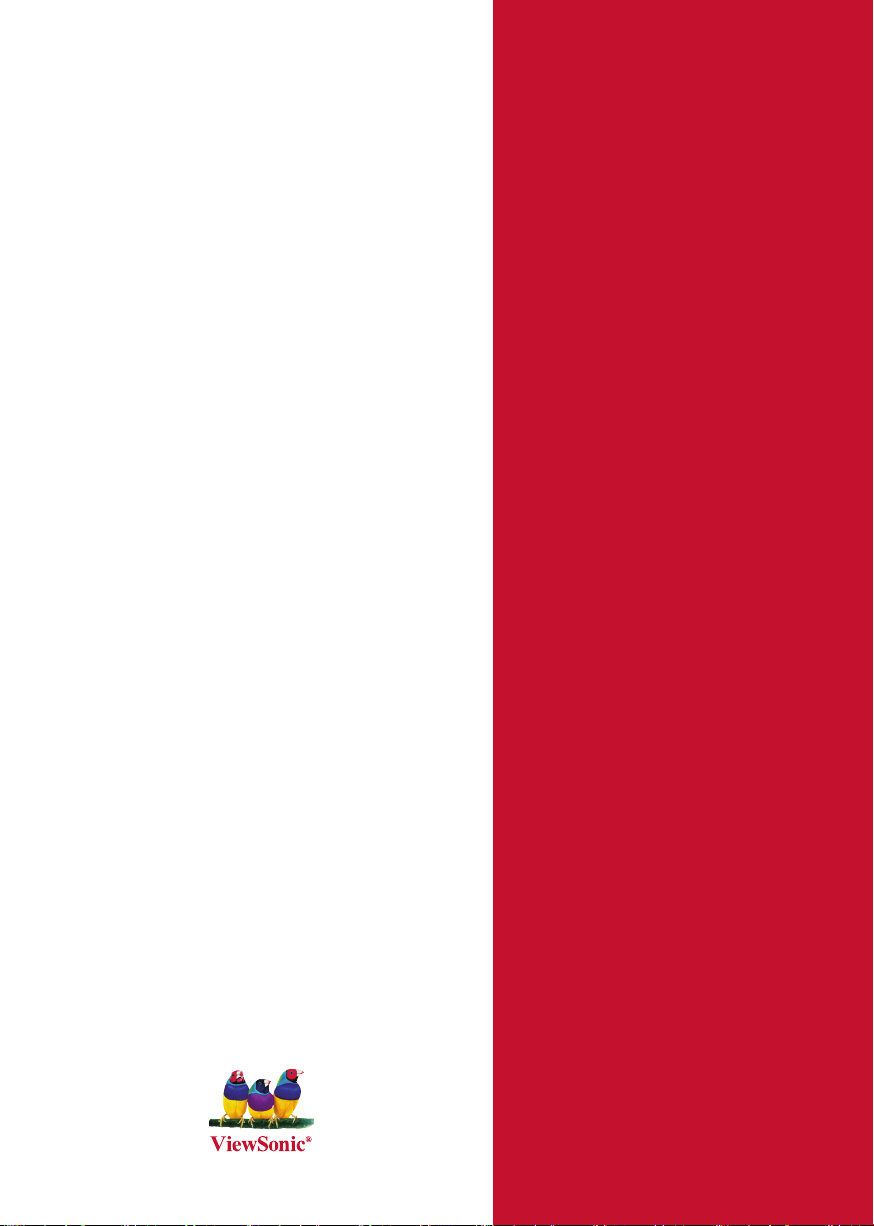
ViewSonic
®
PJD6220/PJD6230/PJD6240
DLP Projector
- User Guide
- Guide de l’utilisateur
- Bedienungsanleitung
- Guía del usuario
- Guida dell’utente
- Guia do usuário
- Användarhandbok
- Käyttöopas
- Руководство пользователя
- 使用手冊 (繁體)
- 使用手冊 (簡體)
Numero modello: VS11949
VS11986
VS11990
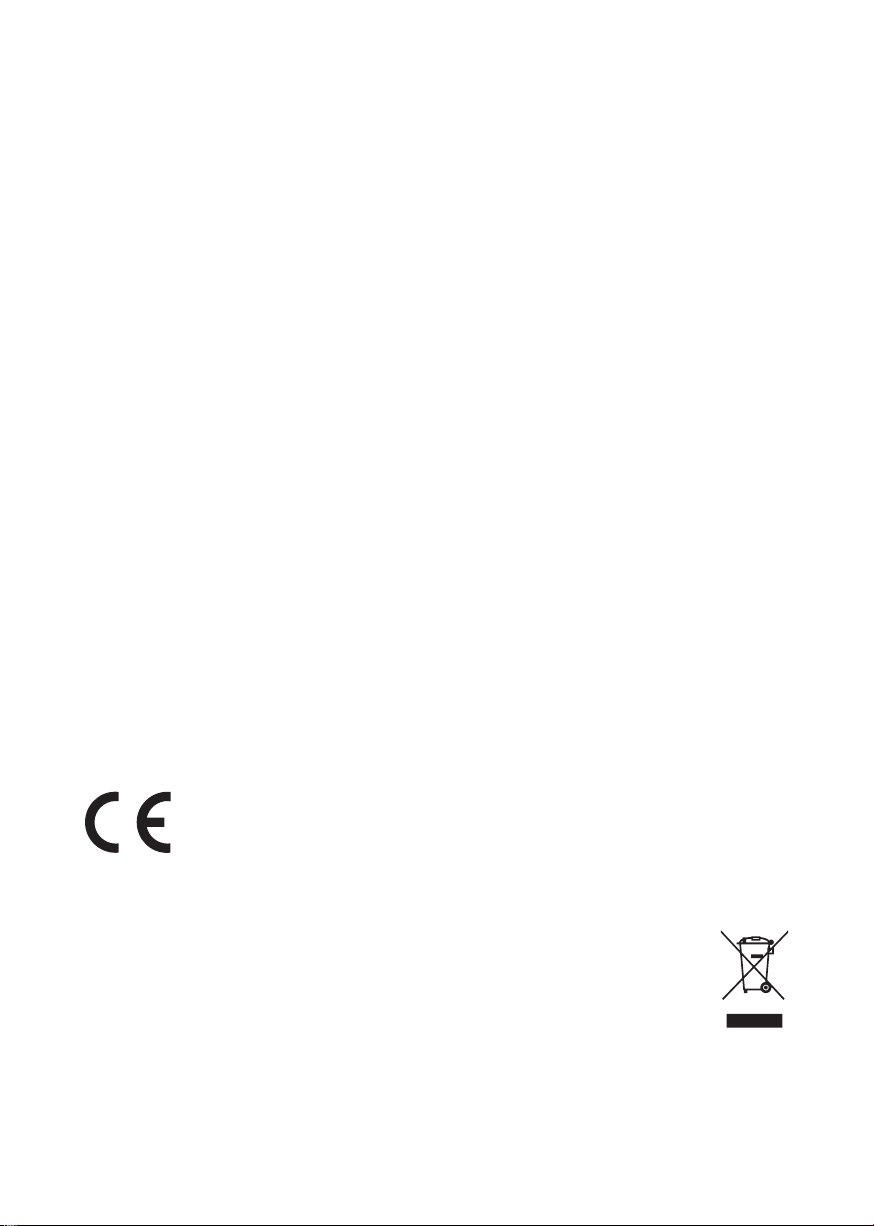
ViewSonic i PJD6220/PJD6230/PJD6240
Informazioni sulla conformità
Dichiarazione FCC
Questo dispositivo è conforme alla Parte 15 delle Norme FCC. Il funzionamento è soggetto
alle seguenti due condizioni: (1) Questo dispositivo non può provocare interferenze dannose e
(2) Questo dispositivo deve accettare tutte le interferenze ricevute, incluse le interferenze che
possono provocare operazioni indesiderate.
Questa attrezzatura è stata collaudata e trovata conforme ai limiti di un apparecchio digitale
di Classe B, in conformità alla parte 15 delle Regole della FCC. Questi limiti sono designati a
fornire una protezione ragionevole da interferenze dannose in una installazione residenziale.
Questa attrezzatura genera, utilizza e può irradiare energia di frequenza radio e, se non è installata
ed utilizzata in accordo alle istruzioni date, può causare interferenze dannose alle comunicazioni
radio. Non c’è tuttavia garanzia che non si verichino interferenze in un’installazione particolare.
Se questa attrezzatura provoca interferenze dannose alla ricezione radiofonica o televisiva, che
possono essere determinate accendendo o spegnendo l’attrezzatura, l’utente è incoraggiato a
cercare di correggere l’interferenza prendendo una o più delle seguenti misure:
• Riorientare o riposizionare l’antenna.
• Aumentare la distanza tra l’attrezzatura ed il ricevitore.
• Collegare l’attrezzatura ad una presa di corrente che sia su un circuito diverso da quello a
cui è collegata l’antenna.
• Consultare il rivenditore o un tecnico specializzato radio / TV per aiuto.
Avviso: Si avvisa che cambiamenti e modiche, non espressamente approvate dalla parte
responsabile alla conformità, possono annullare l’autorità dell’utente all’utilizzo dell’attrezzatura.
Per il Canada
• Questo apparato digitale di Classe B è conforme alle norme Canadesi ICES-003.
• Cet appareil numérique de la classe B est conforme à la norme NMB-003 du Canada.
Conformità CE per i paesi Europei
Il dispositivo è conforme ai requisiti della Direttiva 2004/108/CE come emen-dato
nelle direttive 92/31/CEE e 93/68/CEE Art. 5 nei riguardi della “Compat-ibilità
elettromagnetica”, e della Direttiva 2006/95/CE come emendato nelladirettiva 93/68/
CEE Art. 13 nei riguardi della “Sicurezza”.
Le informazioni di seguito riportate sono valide esclusivamente per gli
Stati membri dell’Unione Europea:
Il simbolo che appare a destra ottempera alla Direttiva 2002/96/CE “Riuti di
apparecchiature elettriche ed elettroniche (WEEE)”.
Gli apparecchi che recano questo simbolo non devono essere smaltiti come riuti
urbani, bensì per mezzo dei sistemi di resa/raccolta disponibili nel proprio Paese in
ottemperanza alle leggi locali.
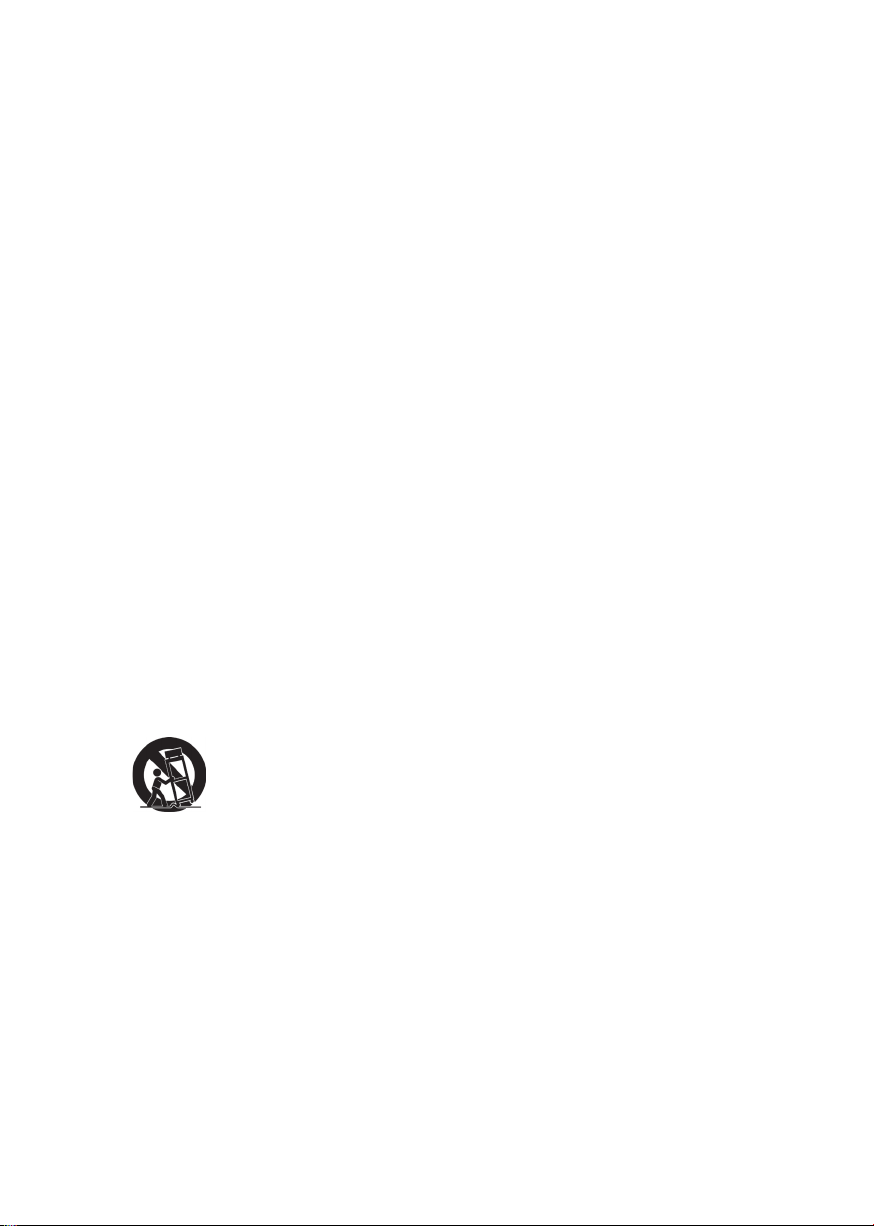
ViewSonic ii PJD6220/PJD6230/PJD6240
Istruzioni importanti sulla sicurezza
1. Leggere le istruzioni
2. Tenere da parte le istruzioni.
3. Osservare gli avvertimenti.
4. Seguire le istruzioni.
5. Non utilizzare l’apparecchio vicino ad acqua. Attenzione: per ridurre il rischio di incendio
o di folgorazione, non esporre l’apparecchio a pioggia o umidità.
6. Pulire solo con un panno asciutto.
7. Non ostruire le aperture di ventilazione. Installare in conformità con le istruzioni del
fornitore.
8. Non installare vicino a fonti di calore come radiatori, stufe o altri apparecchi (per es. gli
amplicatori) che producono calore.
9. Non eliminare la caratteristica di sicurezza della spina polarizzata o della spina con scarico
a terra. Una spina polarizzata ha due lamierine di cui una più larga dell’altra. Una spina con
scarico a terra ha due lamierine ed un terzo perno per il collegamento a terra. La lamierina
più larga o il terzo perno sono forniti per la vostra sicurezza. Se la spina fornita non si
inserisce nella presa, consultare un elettricista per la sostituzione della vecchia presa.
10. Protect the power cord from being walked on or pinched particularly at plugs, convenience
receptacles and the point where they exit from the apparatus. Be sure that the power outlet
is located near the unit so that it is easily accessible.
11. Utilizzare solo collegamenti/accessori specicati dal fornitore.
12. Usare soltanto con un carrello, scaffale, treppiede, supporto, o tavolo
consigliato dal fornitore o venduto con il prodotto. Quando si usa un carrello,
prestare attenzione quando si sposta il gruppo carrello/apparecchio per evitare
ferimento alle persone.
13. Disconnettere l’apparecchio se inutilizzato per lunghi periodi di tempo.
14. Fare riferimento, per la riparazione a, personale qualicato dell’assistenza. Si richiede l’
assistenza se l’apparecchio è stato danneggiato in ogni maniera, come ad es. se il cavo
di corrente o la spina sono danneggiati, se è stato versato del liquido o degli oggetti sono
caduti nel prodotto, se l apparecchio è stato esposto a pioggia o ad umidità, non funziona
normalmente, o è stato fatto cadere.
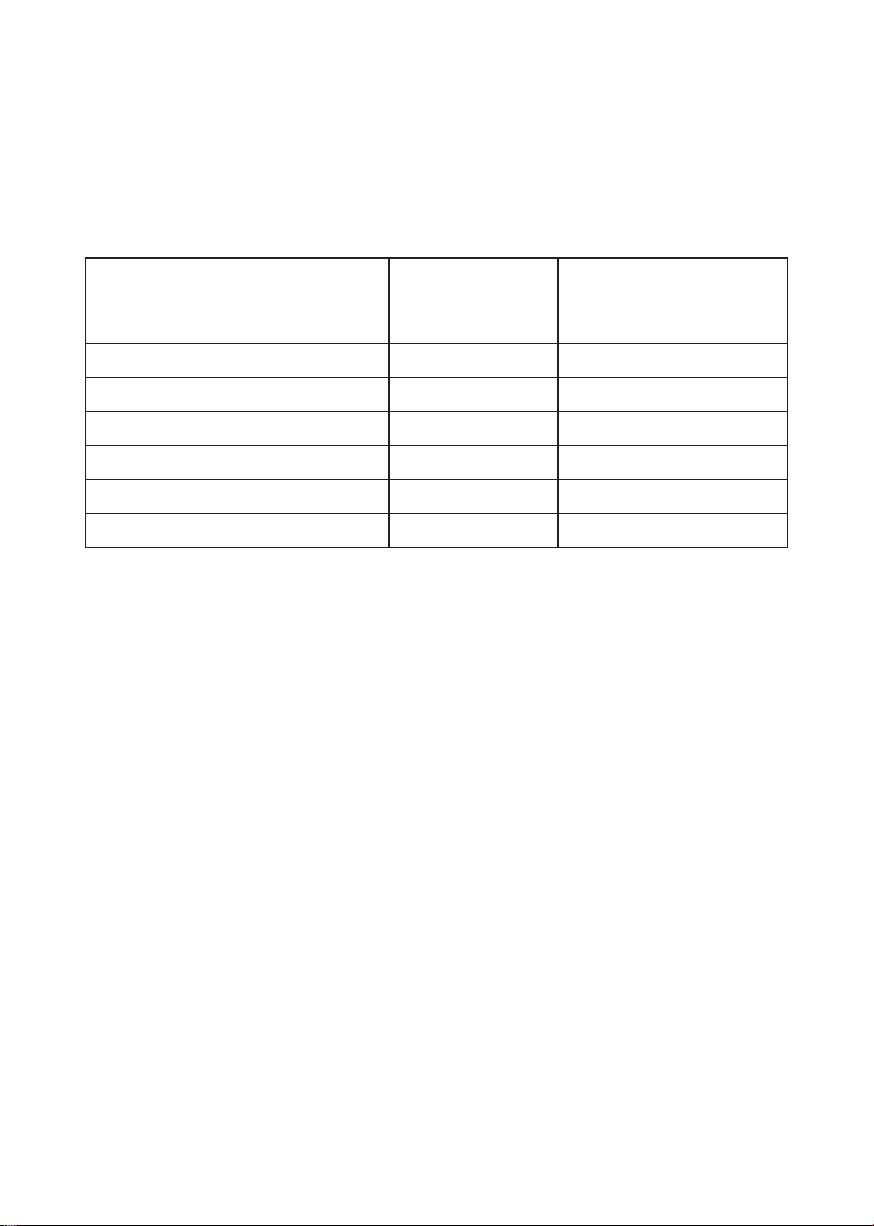
ViewSonic iii PJD6220/PJD6230/PJD6240
Dichiarazione di conformità RAEE
Questo prodotto è stato progettato e prodotto in conformità alla Direttiva 2002/95/EC del
Parlamento Europeo e del Consiglio sulla restrizione dell’uso di determinate sostanze pericolose
nelle apparecchiature elettriche ed elettroniche (RAEE) ed è inteso per adeguarsi ai valori
massimi di concentrazione redatti dal TAC (Technical Adaptation Committee) Europeo, come
riportato di seguito:
Sostanza
Piombo (Pb) 0.1% < 0.1%
Mercurio (Hg) 0.1% < 0.1%
Cadmio (Cd) 0.01% < 0.01%
Cromo esavalente (Cr6+) 0.1% < 0.1%
Difenile polibromurato (PBB) 0.1% < 0.1%
Etere di difenile polibromurato (PBDE) 0.1% < 0.1%
Alcuni componenti dei prodotti sopra elencati sono esenti in base all’Allegato della Direttiva
RAEE, come segue:
Esempi dei componenti esenti sono:
1. Il mercurio delle lampade compatte uorescenti ed in altre lampade non specicatamente
menzionate nell’Allegato della Direttiva RAEE non deve eccedere i 5 mg per ampada.
2. Il piombo nel vetro dei tubi a raggi catodici, dei componenti elettronici, dei tubi uorescenti e
delle parti elettroniche di ceramica (e.g. dispositivi piezoelettrici).
3. Il piombo di tipi di saldatura ad alte temperature (i.e. leghe a base di piombo che contengono
85% o più del peso in piombo).
4. Piombo come elemento di lega: acciaio no al 0,35% del peso in piombo, alluminio no al 0,4%
del peso in piombo, lega di rame no al 4% del peso in piombo.
Concentrazione
massima proposta
Concentrazione effettiva
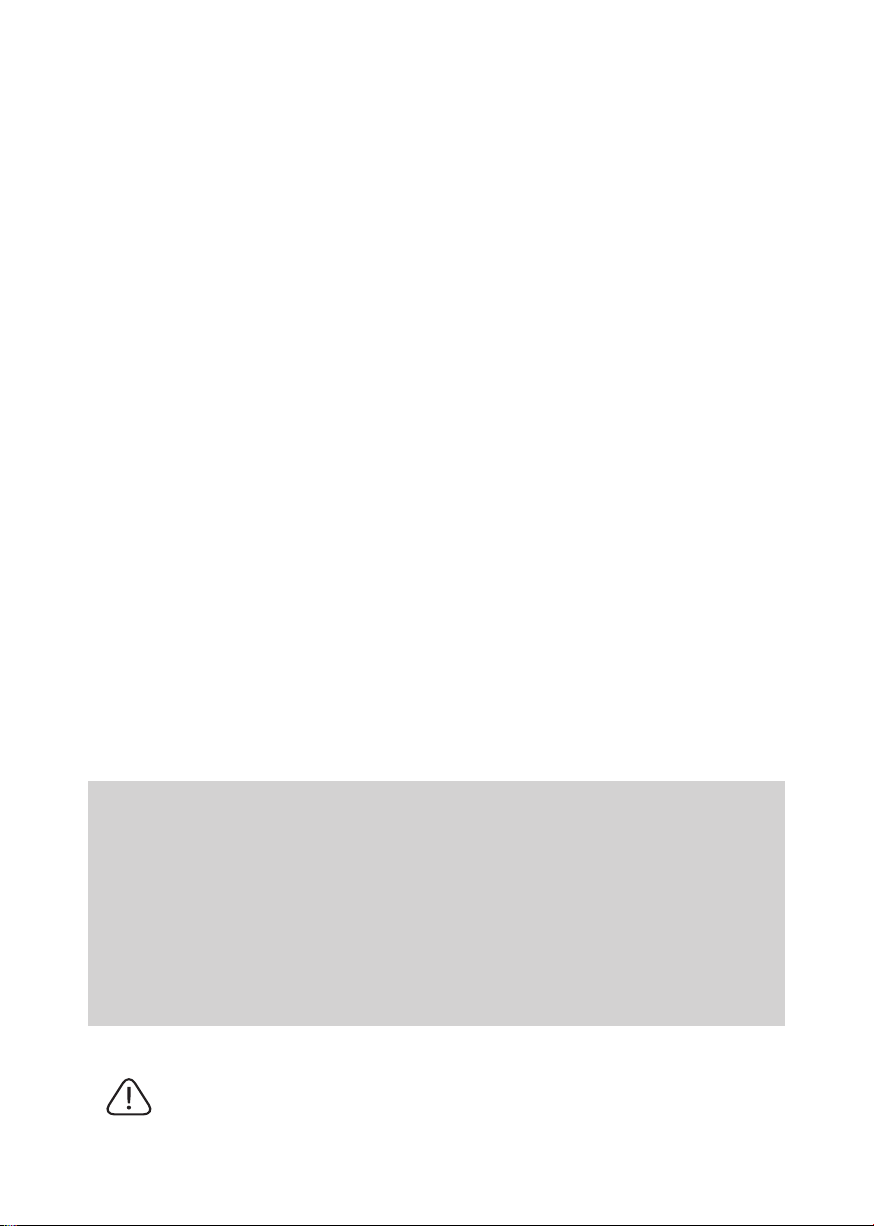
ViewSonic iv PJD6220/PJD6230/PJD6240
Le informazioni del copyright
Copyright© 2008 ViewSonic© Corporation. Tutti i diritti riservati.
Apple, Mac e ADB sono marchi di fabbrica registrati di Apple Inc.
Microsoft, Windows, Windows NT ed il logo Windows sono marchi di fabbrica di Microsoft
Corporation registrati negli Stati Uniti ed in altri paesi.
ViewSonic, il logo con i tre uccelli ed OnView sono marchi di fabbrica registrati di ViewSonic
Corporation.
VESA e SVGA sono marchi di fabbrica registrati di Video Electronics Standards Association.
DPMS e DDC sono marchi di fabbrica registrati di VESA.
PS/2, VGA e XGA sono marchi di fabbrica registrati di International Business Machines
Corporation.
Limitazione delle responsabilità: la ViewSonic Corporation non può essere ritenuta responsabile
per gli errori tecnici o di stampa qui contenuti oppure per omissioni; né per i danni accidentati
o conseguenti risultanti dalla fornitura di questo materiale, o dalle prestazioni od uso di questo
prodotto.
Nell’interesse di continuare a migliore il prodotto, la ViewSonic Corporation si riserva il diritto
di modicare senza preavviso le speciche del prodotto. Le informazioni di questo documento
possono cambiare senza preavviso.
Nessuna parte di questo documento può essere copiata, riprodotta o trasmessa tramite qualsiasi
mezzo, per qualsiasi scopo, senza previa autorizzazione scritta della ViewSonic Corporation.
Registrazione del prodotto
Per esigenze future e per ricevere eventuali informazioni sui prodotti disponibili, registrare il
prodotto tramite Internet all’indirizzo: www.viewsonic.com. Il CD-ROM dell’Installazione
guidata ViewSonic consente inoltre di stampare ed inviare per posta o per fax il modulo di
registrazione a ViewSonic.
Memorandum
Nome prodotto:
Numero modello:
Numero documento:
Numero di serie:
Data di acquisto:
La lampada in questo prodotto contiene mercurio. Per favore eliminare secondo le
leggi ambientali del vostro paese.
PJD6220/PJD6230/PJD6240
ViewSonic DLP Projector
VS11949/VS11986/VS11990
PJD6220_PJD6230_PJD6240_UG_ITL Rev. 1B 08-19-08
______________________________________________
______________________________________________
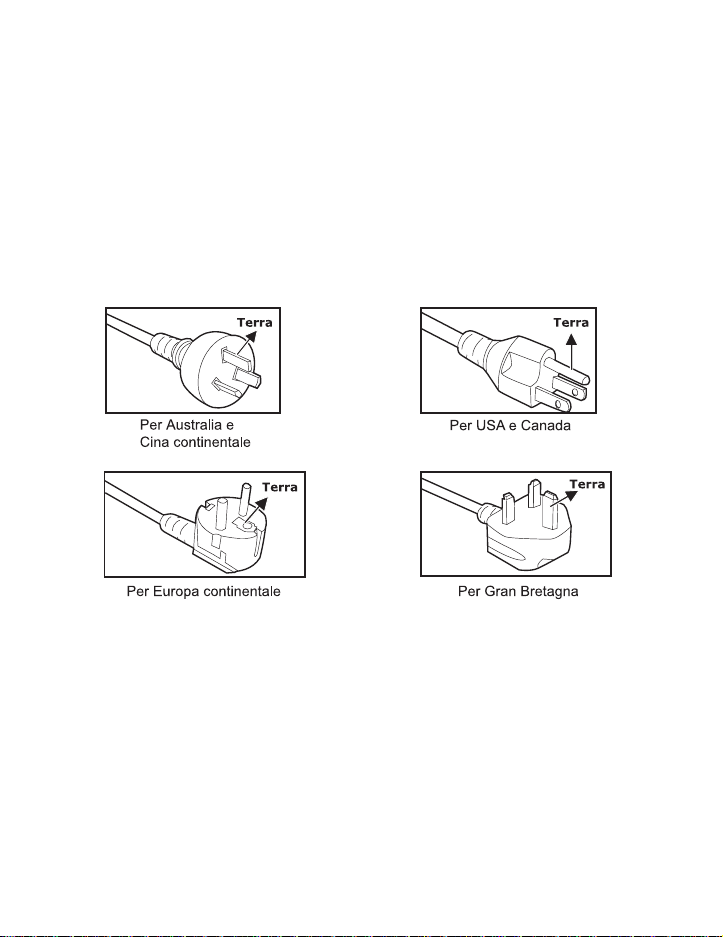
Note sul cavo di alimentazione CA
Il cavo di alimentazione CA deve soddisfare i requisiti del paese dove viene utilizzato il
proiettore. Assicurarsi d i aver collegato il tipo di presa CA mostrato nelle immagini di
seguito e di utilizzare il cavo di alimentazione CA appropriato. Se il cavo di
alimentazione CA non dovesse corrispondere alla presa CA, contattare il proprio
rivenditore. Questo proiettore è dotato di una spina CA di massa. Verificare che la
presa corrisponda alla presa . Non annullare lo scop o si sicurezza di questa spi na di
massa. Si raccomanda vivamente di usare un dispositivo di sorgente video dotato di
spina CA con messa a terra, in modo da prevenire inter ferenze nel segna le dovute a
fluttuazione della tensione.
ViewSonic PJD6220/PJD6230/PJD6240V
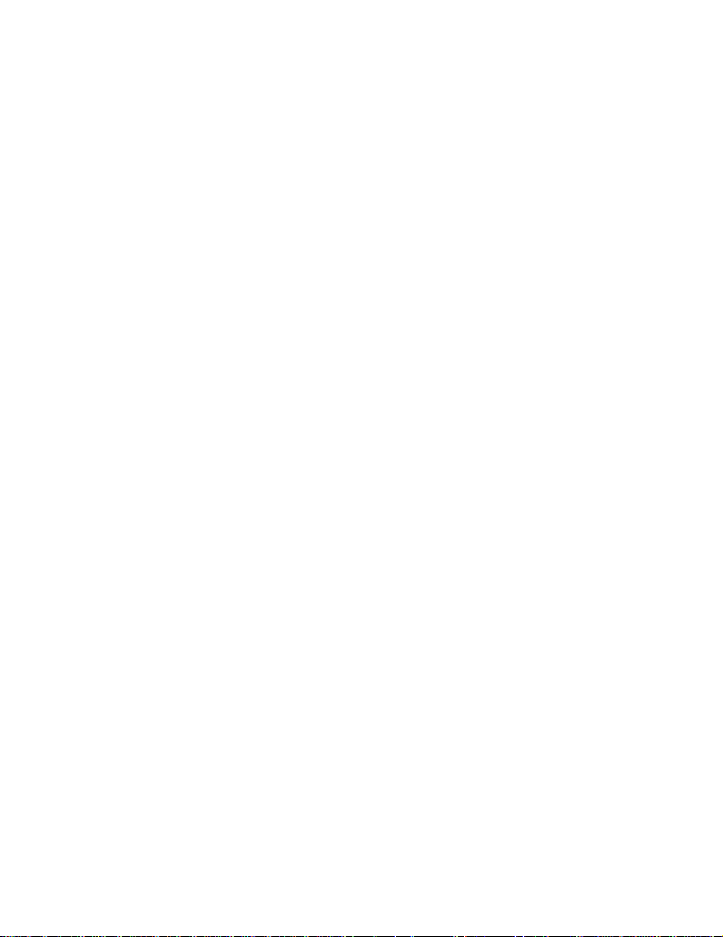
INDICE
Introduzione ..................................................................................1
Caratteristiche del proiettore ........................................... .......................................... ..1
Contenuto della confezione .........................................................................................2
Cenni generali sul proiettore .......................................................................................3
Uso del prodotto ........................................... .... ............................5
Pannello di controllo ....................................................................................................5
Porte di collegamento .................................................................................................6
Telecomando ..............................................................................................................7
Installazione delle batterie ...........................................................................................8
Funzionamento del telecomando ................................................................................9
Installazione ................................................................................ 10
Connessione del proiettore .............................................................. .........................10
Accensione/spegnimento del proiettore ....................................................................11
Regolazione del proiettore ........................................................................................12
Funzionamento del menu ..........................................................14
Controllo di rete .........................................................................19
Manutenzione .............................................................................30
Pulizia dell’obiettivo ...................................................................................................30
Pulizia del corpo del proiettore ..................................................................................30
Sostituzione della lampada .......................................................................................31
Caratteristiche tecniche .............................................................33
Appendice ....................................................................................34
Messaggi indicatore LED ..........................................................................................34
Comando e configurazione RS-232 ..........................................................................35
Modalita di compatibilita ................................................................ ... .........................40
Risoluzione dei problemi ...........................................................................................41
ViewSonic PJD6220/PJD6230/PJD6240
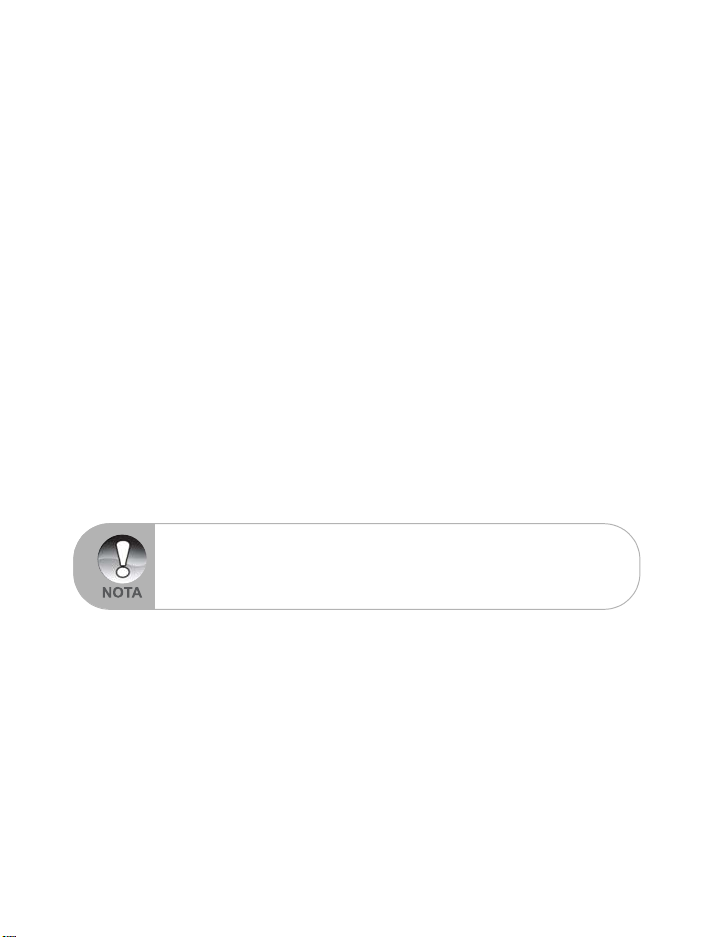
Introduzione
Caratteristiche del proiettore
Il proiettore integra un motore di proiezione ottico ad elevate prestazioni e un design
intuitivo
per l'utente che lo rende affidabil e e facile da usare.
Le caratteristiche del proi ettore sono le seguenti:
Singolo chip 0,55" Texas Instruments con tecnologia DLP
XGA (1024 x 768 pixel)
Ridimensio namento automatico d ell'immagine (Auto-Sy nc.) fino a 1024 x 768 a
schermo intero, con compatibilità di compressione in scala per VGA, SVGA,
XGA e SXGA*
Compatibilità con computer Macintosh
®
Compatibilità con NTSC, PAL, SECAM e HDTV
Terminale D-Sub a 15 pin per la connettività video analogica
Menu visualizzato a schermo intuitivo e multilingue
Correzione elettronica avanzata della distorsione trapezoidale
Funzione di rete per la gestione remota
Sottotitolazione chiusa inclusa
* indica compressione.
®
ViewSonic 1 PJD6220/PJD6230/PJD6240
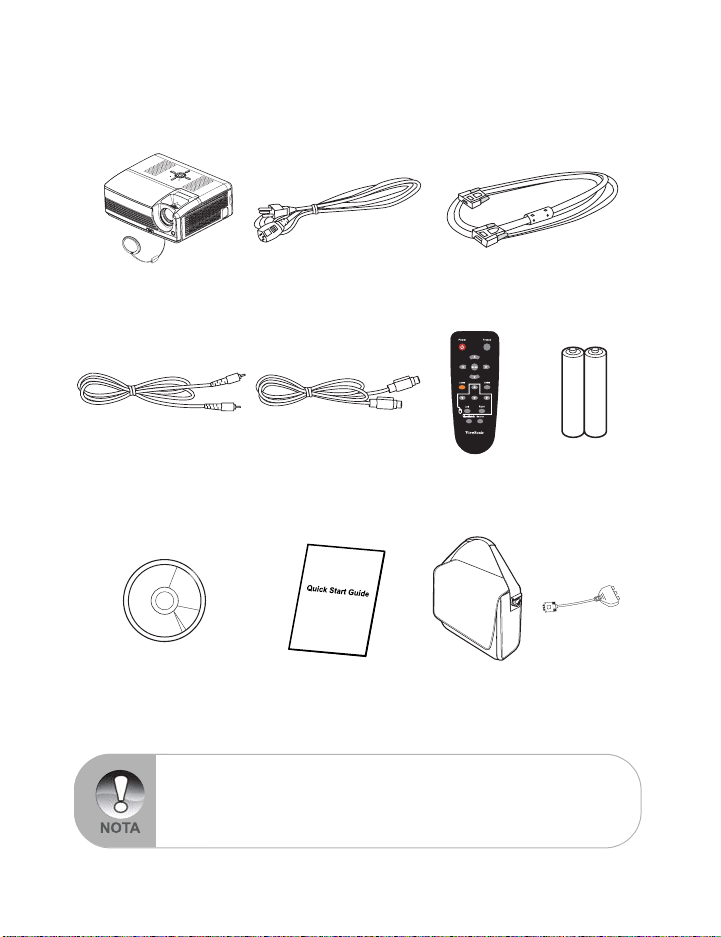
Contenuto della confezione
Quando si estrae il proiettore dalla confezione, verificare che siano presenti tutti i
componenti seguenti:
Proiettore con
copriobiettivo
Cavo video Composito Cavo S-Video Telecomando
Manuale dell'utente Guida all'avvio rapido Borsa di
Conservare la confezione originale e il materiale di imballaggio. Saranno utili
nel caso occorra trasportare l'unità. Per la massima protezione, imballare
l'unità così come fatto originariamente in fabbrica.
Accessori e componenti possono variare a seconda del rivenditore e dell'area
geografica.
Cavo di alimentazione Cavo VGA (da D-SUB a D-SUB)
(IR)
trasporto del
proiettore
Batterie tipo AAA
per il
telecomando
Adattatore
Component -
VGA
ViewSonic 2 PJD6220/PJD6230/PJD6240
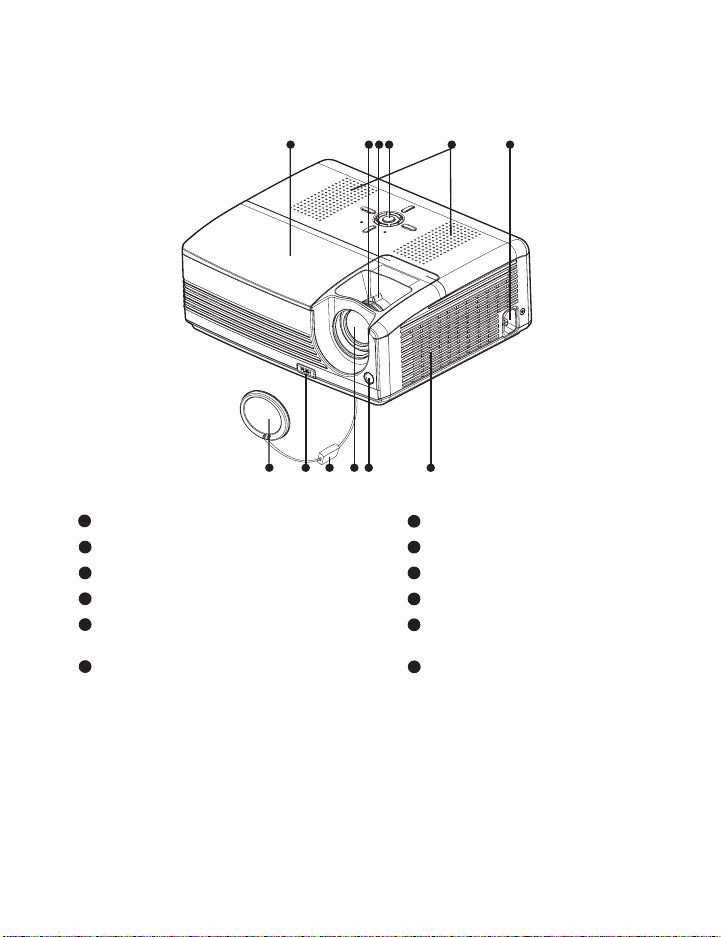
Cenni generali sul proiettore
Vista anteriore
1112
10 8
1
2 4 5 63
Copriobiettivo Presa di alimentazione
1
Pulsante di elevazione Altoparlante
2 8
Laccio del copriobiettivo Pannello di controllo
3 9
Obiettivo di proiezione Ghiera dello zoom
4 10
Sensore anteriore del telecoma ndo a
5
infrarossi
Fori di ventilazione Coprilampada
6
7
Ghiera di messa a fuoco
11
12
7 9
ViewSonic 3 PJD6220/PJD6230/PJD6240
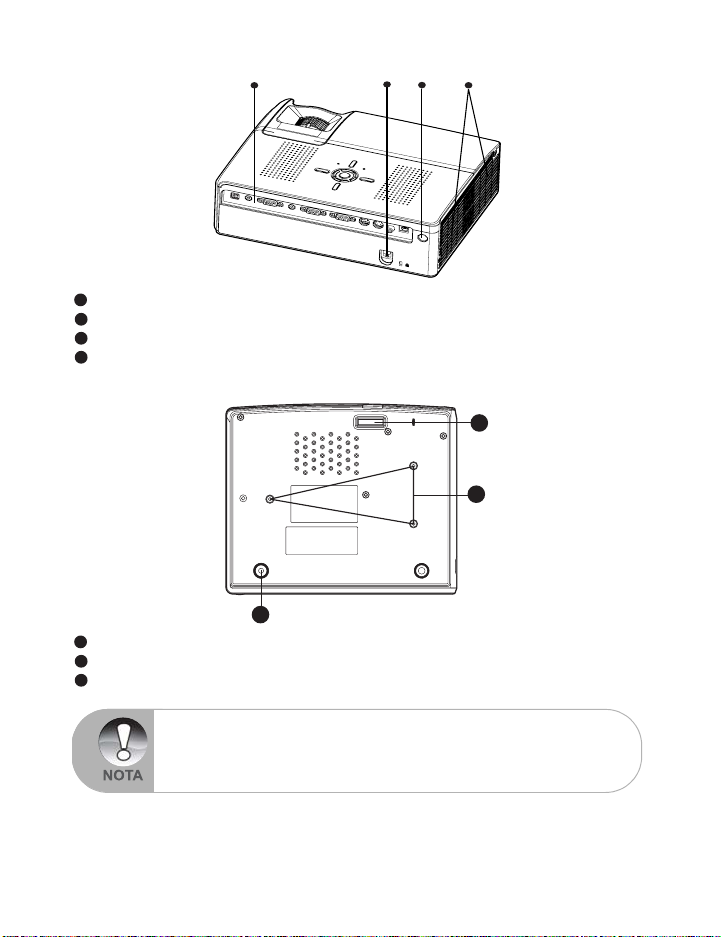
Vista posteriore
1
Porte di collegamento
1
Blocco di sicurezza Kensington
2
Sensore posteriore del telecomand o a infrarossi
3
Fori di ventilazione
4
Vista inferiore
3
Piedino di elevazione
1
Montaggio a soffitto (M4 x L7,5mm)
2
Piedino di regolazione dell'inclinazione
3
2
3
4
1
2
Questo proiettore può essere utilizzato con un supporto per il montaggio a
soffitto. Tale supporto per il montaggio a soffitto non è incluso nella
confezione.
ViewSonic 4 PJD6220/PJD6230/PJD6240
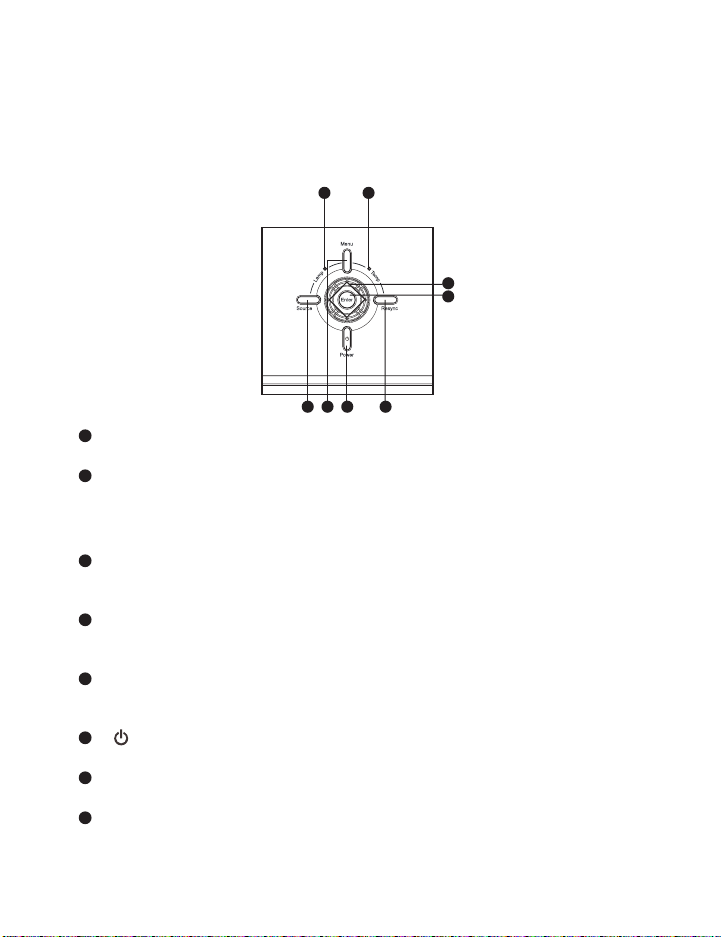
Uso del prodotto
Pannello di controllo
LED
1 2
3
4
568 7
Lamp (spia LED della lampada)
1
Vedere la sezione “Messaggi delle spie LED”.
Temp (spia LED della temperatura)
2
Vedere la sezione “Messaggi delle spie LED”.
Funzioni dei pulsanti
Quattro pulsanti direzionali
3
Utilizzare i quattro pulsanti direzionali per selezionare le voci dei menu o per
effettuare regolazioni alla voce selezionata.
Enter
4
Apre il sottomenu e conferma la sel ezione del menu. Attiv ato nelle operazioni dei
menu Impos. Colore, Ore utilizzo lampada
Resync
5
Sincronizza nuovamente il proiet tore al segnale d'ingresso proveniente da un
computer.
Power
6
Accende/spegne il proiettore .
Menu
7
Apre o chiude i menu visualizzati a schermo.
Source
8
Consente di selezionare manualmente la sorgente in ingresso.
e Impostazioni di fabbrica.
ViewSonic 5 PJD6220/PJD6230/PJD6240
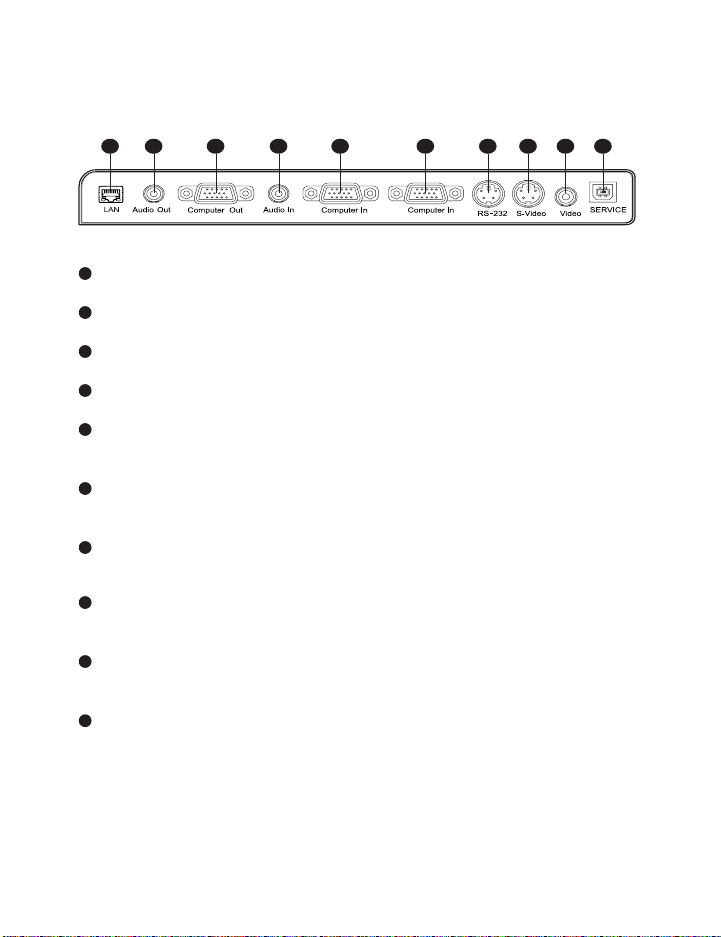
Porte di collegamento
2 3 4 5 6 7 8 91
LAN
1
Per il controllo di rete.
Audio Out
2
Collegare a un altoparlante o a un altro apparecchio con ingresso audio.
Computer Out
3
Collegare a uno schermo di computer o simile.
Audio In
4
Collegare a questo connettore l'uscita audio proveniente da un dispositivo video.
Computer In
5
Collegare a questo connettore il segnale d'ingresso dell'immagine (RGB analogico o
Component).
Computer In
6
Collegare a questo connettore il segnale d'ingresso dell'immagine (RGB analogico o
Component).
RS-232
7
Quando si utilizza il proiettore tramite un computer , ef fettuare il co llegamento alla por ta
di controllo RS-232C del computer.
S-Video
8
Collegare a questo connettore l'uscita S-Video proveniente da un dispositivo
video.
Video
9
Collegare a questo connettore l'uscita video composita proveniente da un
dispositivo video.
SERVICE
10
Tramite questo connettore è possibile effettuare l'aggiornamento del firmware.
10
ViewSonic 6 PJD6220/PJD6230/PJD6240
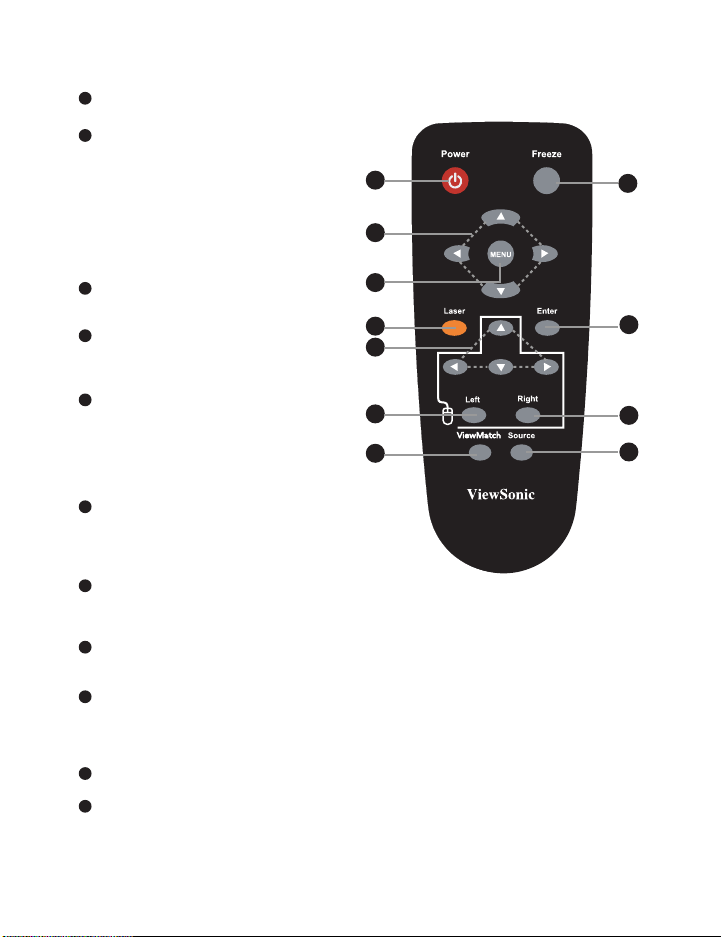
Telecomando
Power
1
Accende/spegne il proiettore.
Quattro pulsanti direzionali
2
-Utilizzare i quattro pulsanti direzionali
per selezionare le voci dei menu o per
effettuare regolazioni alla voce
selezionata.
-Il pulsante destro attiva la funzione
Schermo vuoto. Elimina
temporaneamente l'immagine
visualizzata. Premere un'altra volt a p er
ripristinare l'immagine.
MENU
3
Apre o chiude i menu visualizzati a
schermo.
Laser
4
Puntare il telecomando verso lo
schermo e tenere premuto questo
pulsante per attivare un puntatore laser.
Quattro pulsanti direzionali (solo
5
modalità Computer)
Funziona come la tastiera di un
computer (quattro pulsanti direzionali).
Questa funzione è disponibile solo
quando il proiettore è collegato a un
computer tramite un cavo USB.
Left (solo modalità Computer)
6
Funziona come il pulsante sinistro de
mouse.Questa funzione è disponibile
solo quando il proiettore è collegato a
un computer tramite un cavo USB.
ViewMatch
7
Passa da prestazioni ad alta luminosità
oppure a prestazioni di accuratezza de
colore.
Source
8
Consente di selezionare manualmente
la sorgente in ingresso.
Right (solo modalità Computer)
9
Funziona come il pulsante destro del
mouse. Questa funzione è disponibile
solo quando il proiettore è collegato a
un computer tramite un cavo USB.
Enter
10
Conferma la selezione.
Freeze
11
Premere "Freeze" per effettuare un
fermo immagine.
Premere un'altra volta il pulsante per
annullare la funzione.
ViewSonic 7 PJD6220/PJD6230/PJD6240
1
11
2
3
4
10
5
6
7
l
9
8
l
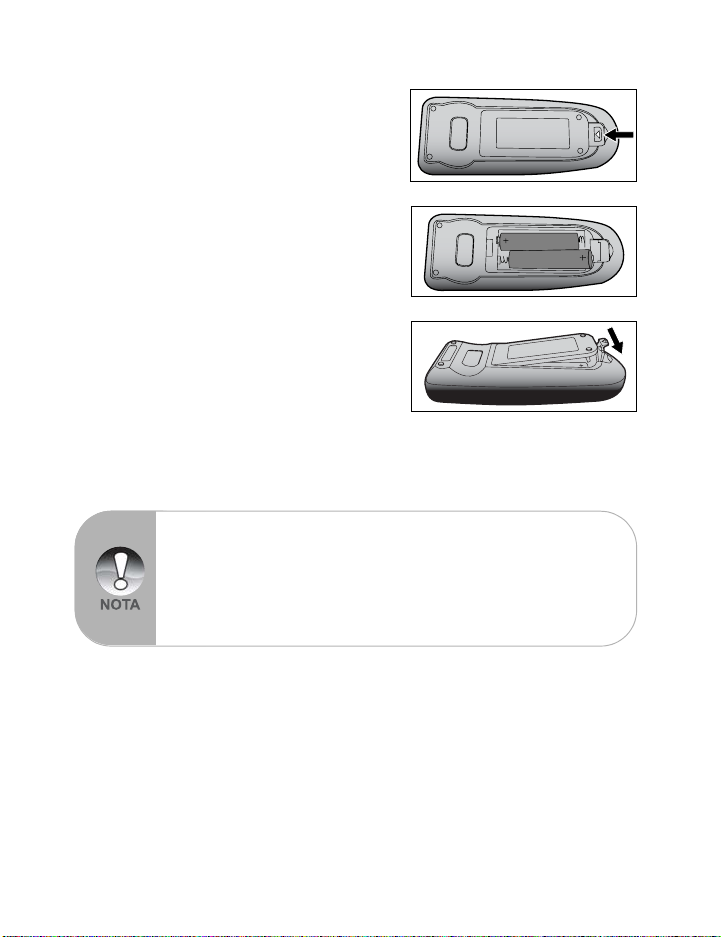
Installazione delle batterie
1. Aprire il coperchio delle batterie agendo
nella direzione mostrata in figura.
2. Installare le batterie come indicato nella
figura che si trova dentro al vano.
3. Chiudere il coperchio delle batterie
riportandolo in posizione originaria.
Tenere le batterie lontane dalla portata dei bambini. Nel caso vengano
inghiottite accidentalmente c'è pericolo di morte.
Non ricaricare le batterie usate né esporle al fuoco o all'acqua.
Non gettare le batterie usate insieme ai rifiuti domestici. Smaltire le batterie
usate in accordo con le normative locali.
In caso di sostituzione errata della batteria c'è pericolo di esplosione.
Sostituire solo con unità dello stesso tipo raccomandato dal produttore.
ViewSonic 8 PJD6220/PJD6230/PJD6240
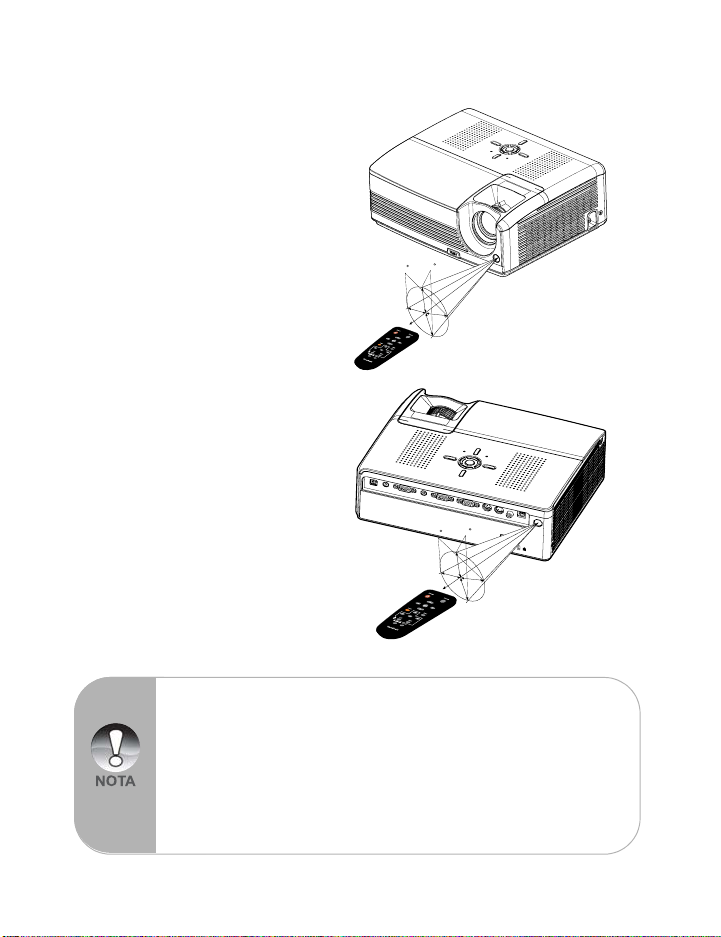
Funzionamento del telecomando
Puntare il telecomando verso il sensore e premere un pulsante.
Utilizzo del proiettore dal
davanti
15
10
5m
7m
5m
Utilizzo del proiettore da
dietro
15
10
5m
7m
5m
Non puntare il laser direttamente negli occhi delle persone (specialmente
dei bambini). Gli occhi potrebbero subire seri danni.
Il telecomando potrebbe non funzionare quando sul sensore è puntata la
luce diretta del sole o un'altra forte luce fluorescente.
Utilizzare il telecomando da una posizione in cui sia visibile il sensore.
Non far cadere o urtare il telecomando.
Tenere il telecomando lontano dai luoghi in cui vi sia eccessiva umidità o
alta temperatura.
Non gettare acqua sul telecomando né appoggiarvi sopra oggetti bagnati.
Non smontare il telecomando.
ViewSonic 9 PJD6220/PJD6230/PJD6240

Installazione
Collegamento del proiettore
Cavo VGA (da D-SUB a D-SUB) Cavo da VGA (D-Sub) a HDTV (RCA)
1 5
Cavo audio Cavo S-Video
2 6
Cavo RS-232 Cavo video Composito
3 7
Cavo USB Cavo Internet
4 8
Laptop type
8
Quando si collegano un cavo, i cavi di alimentazione di proiettore e degli
apparecchi esterni devono essere scollegati
La figura sopra mostra un esempio di collegamento. Questo non significa
che questi dispositivi debbano essere collegati tutti insieme.
I cavi forniti con il proiettore possono differire da quelli dell'illustrazione
precedente. I?cavi inclusi dipendono dallo specifico confezionamento.
Desktop type
41112
73652 5
dalla presa elettrica.
ViewSonic 10 PJD6220/PJD6230/PJD6240

Accensione/spegnimento del proiettore
Accensione del proiettore:
1. Rimuovere il cop riobiettivo del proiettore.
2. Completare i collegam enti del cavo di alimentazion e e dei cavi dei segnali dell e
periferiche.
3. Premere per accendere il proiettore.
Il riscaldamento del proiettore dura circa un minuto.
4. Accendere la sorgente (computer, portatile, DVD e così via). Il proiettore rileva
automaticamente la sorgente.
Se si stanno collegando simultaneamente sorgenti multiple al proiettore,
Attenzione:
Spegnimento del proiettore:
1. Premere per spegnere la lampada del proiettore. Viene visualizzato il
2. Premere nuovamente per confermare lo spegnimento.
3. Scollegare il cavo di alimentazione dalla presa elett rica e dal proiettore.
4. Non accendere il proiettore immediatamente dopo una procedura di
premere il pulsante Sorgente.
Rimuovere il copriobiettivo p rima di accendere il proiettore.
Non guardare mai all'interno de ll'obiettivo quando l a lampada è accesa. Gli
occhi potrebbero subire un danno serio. In particolare è necessario porre
attenzione affinché?i bambini non guardino all'interno dell'obietti vo.
messaggio "Spegnere? Premere nuovamente".
Le ventole di raffreddamento continuano a funzionare per completare il ciclo
di raffreddamento.
Quando il LED?Lamp inizia a lampeggiare, il proiettore è entrato in modalità
standby.
Per riaccendere l'unità è nec essario attendere ch e sia completato il ciclo di
raffreddamento e che si sia attivata la modalità standb y. Una volta entrato il
modalità standby, per riavviare il proiettore è sufficiente premere .
spegnimento.
ViewSonic 11 PJD6220/PJD6230/PJD6240

Regolazione del proiettore
Regolazione dell'altezza del proiettore
Il proiettore è dotato di un piedino di elevazione che consente di regolare l'altezza di
proiezione.
Per sollevare o abbassare l'immagine:
1. Per sollevare o abbassare l'immagine, premere il pulsante di elevazione e
sollevare o abbassare la parte ant eriore del pr oiettore. Ri lasciare il p ulsante per
bloccare la regolazione.
2. Per livellare l'immagine visualizzata, girare il piedino di regolazione dell'inclinazione
per ottimizzare l'altezza.
Per evitare danni al proiettore, assicurarsi che il piedino elevatore e quello
di regolazione dell'inclinazione siano completamente ritirati prima di
inserire il proiettore nella sua borsa di trasporto.
Regolazione dello zoom e della messa a fuoco del proiettore
1. Mettere a fuoco l'immagine ruotando l'apposita ghiera. Per la messa a fuoco si
consiglia di visualizzare un'immagine statica.
2. Regolare l'imma gine agendo sulla ghiera dello zoom.
ViewSonic 12 PJD6220/PJD6230/PJD6240

Regolazione delle dimensioni dell'immagine
Fare riferimento alla figura e alla tabella seguenti per determinare la dimensione dello
schermo e la distanza di proiezione.
249,80
124,90
227,83
113,92
74,94
68,35
49,96
45,57
30,08
27,34
1,2m
2,0m
3,0m
5,0m
10,0m
(Min,)
(Max,)
Distanza di proiezione
(metri)
Dimensioni dello schermo (per una lunghezza di diagonale
con proporzioni 4:3)
Grandangolare (pollici) Teleobiettivo (pollici)
1,2 30,08 27,34
2 49,96 45,57
3 74,94 68,35
5 124,90 113,92
10 249,80 227,83
Collocare il proiettore in posizione orizzontale. Altre posizioni possono
causare il surriscaldamento dell'unità e il conseguente danneggiamento.
Assicurarsi che i fori di ventilazione non siano ostruiti.
Non utilizzare il proiettore in un ambiente con fumo. Si potrebbe creare del
fumo residuo all'interno dei componenti e su parti importanti (ad esempio
l'unità DMD, il gruppo dell'obiettivo e così via).
ViewSonic 13 PJD6220/PJD6230/PJD6240

Funzionamento del menu
Il proiettore è dotato di menu a schermo multilingue che consente di effettuare le
regolazioni dell'immagine e di cambiare una varietà di impostazioni.
ViewSonic 14 PJD6220/PJD6230/PJD6240

Come utilizzare le funzioni del menu
1. Premere il pulsante Menu del pannello di controllo o il pulsante MENU sul
telecomando per aprire il menu OSD (menu a schermo) .
2. Alla visualizzazione del menu, utilizzare i pulsanti S / T per selezionare la
funzione desiderata del menu principale.
3. Dopo aver selezionato la funzione desiderata del menu principale, premere X per
aprire il sottomenu ed effettuare le impostazioni.
4. Regolare le impostazioni utilizzando i pulsanti W / X.
5. Premere il pulsante Menu del pannello di controllo o il pulsante MENU sul
telecomando per ritornare al menu principale.
6. Per chiudere il menu OSD, premere nuovamente il pulsante Menu sul pannello di
controllo o il pulsante MENU sul telecomando. Il menu OSD viene chiuso e il
proiettore salva automaticamente le nuove impostazioni.
Fotografia (modalità Computer / Video)
Luminosità
Schiarire o scurire l'immagine.
Contrasto
Imposta la differenza tra le aree chiare e quelle scure.
Impos. Colore
Regola la temperatura del colore. Con un a temperatura più alta, lo schermo sembr a
più freddo, con una temperatura più bassa, lo schermo sembra più caldo.
Selezionando “Utente” è possibile regolare separatamente “Rosso”, “Verde” e “Blu”.
Keystone
Corregge la distorsione trapezo idale.
Formato
Selezionare in che modo l'immagine d eve adattarsi allo schermo:
4:3 : L'immagine della sorgente d'ingresso viene adattata allo schermo di
16:9 : L'immagine della sorgente d' ingresso viene adattata alla larghezza dello
proiezione.
schermo.
Immagine
Sono presenti varie preimpostazioni ottimizzate per diverse tipologie di immagini.
PC : Per computer o notebook.
Movie : Per l'home theater.
sRGB : Per colori standard dei PC.
Utente : Memorizza le impostazioni dell'utente.
Tipo di schermo
Seleziona il tipo di schermo di proiezione.
Intensità
Aumenta la luminosità delle aree bianc he.
Gamma
Ha effetto sulla rappresentazione di scenari scuri. Un valore di gamma maggiore produce
scenari scuri più chiari.
ViewSonic 15 PJD6220/PJD6230/PJD6240

Immagine Computer (modalità Computer)
Frequenza
Regola la temporizzazione del proiettore in relazione al computer.
Allineamento
Regola la fase del proiettore in relazione al computer.
Posizione O. (posizione orizzontale)
Regola l'immagine verso sinistra o destra all'interno dell'area di proiezione.
Posizione V. (posizione verticale)
Regola l'immagine verso su o giù all'interno dell'area di proiezione.
Immagine Video (modalità Video)
Saturazione
Regola l'intensità dei colori.
Nitidezza
Rende più o meno nitida l'immagine.
Sfumatura
Sposta i colori verso il rosso o il verde.
Suono (modalità Computer / Video)
Volume
Regola il livello del volume.
Mute (disattiva audio)
Disattiva temporaneamente l'audio.
Impostazione (modalità Computer / Video)
Posizione menu
Consente di scegliere la posizio ne del menu visualizzato.
Proiezione
Regola l'immagine per adattarla all'orientamento del proiettore: dritto o capovolto,
davanti o dietro allo schermo. L'immagine viene invertita e capovolta di conseguenza.
Tipo segnale
Specifica la sorgente del terminale Computer In da proiettare.
Automatico:Per scegliere automaticamente lo schema sottocampione cromatico
più adatto. Consigliato!!
YPbPr : Per i segnali 480p,576 p,720p,1080i component
RGB : Per il segnale VGA
YCbCr : Per i segnali 480i,576i component
Timer lampada
Visualizza il tempo di funzionamento della lampada, espresso in ore.
ViewSonic 16 PJD6220/PJD6230/PJD6240

Ore utilizzo lampada
Azzera il timer della lampada.
Risparmio
Se per un determinato periodo di tempo non viene eseguita alcuna azione, il proiettore
viene automaticamente spento.
Sorg. auto.
Rileva automaticamente la sorgente in ingresso.
Modalità ECO
Utilizzare questa funzione per att enuare la luce in uscita dalla l ampada del proiettore, il
che consente di ridurre il consumo di elettricità e di aumentare la vita utile della lampada.
Altitudine elevat a
L'attivazione della modalità Al titudine elevata aumenta la velocità delle ventole per
consentire il corretto raffreddamento del proiettore ad altitudini elevate.
Modalità Filtro
In caso di installazione di un filtro dell'aria opzionale assicurarsi di attivare l'opzione
"Modalità Filtro", altrimenti l'unità potrebbe surriscaldarsi e spegnersi automaticamente.
Tempo vis. OSD
Tempo per il quale il menu OSD resta visibile p rima di s comp arire (sec ondi di inattività).
Opzione (modalità Computer / Video)
Schermo vuoto
Oscura temporaneamente lo schermo e consente di selezionare il colore dello
schermo quando questa funzione è attiva.
Schermo iniziale
Seleziona la schermata iniziale vi sualizza ta quando i l proiet tore vie ne acceso e non è
presente alcun segnale in ingresso. La schermata "Utente" è quella catturata
dall'utente.
Cattura schermo
Cattura la schermata correntemente proiettata per impostarla come schermata iniziale.
Password
Consente di impostare e cambiare la password. Quando viene attivata la funzione
password, per poter proiettare l'immagine è necessario immettere la password
preimpostata all'accensione dell'unità.
DCR(Contrasto dinamico)
Con l’attivazione del DCR verrà migliorato il contrasto riducendo la luminosità delle
scene scure. Con la disattivazione del DCR verranno ripristinate le prestazioni normali
del contrasto. Il DCR avrà effetto sulla vita della lampada e sulla rumorosità del sistema.
Sottotitoli chiusi (solo risorse Video e S-Video)
Attivare o disattivare i sotto titol i chiu si sele zion ando CC1 (sotto titol o chi usi 1, i l canal e
più comune), CC2, o DISATTIVO.
ViewSonic 17 PJD6220/PJD6230/PJD6240
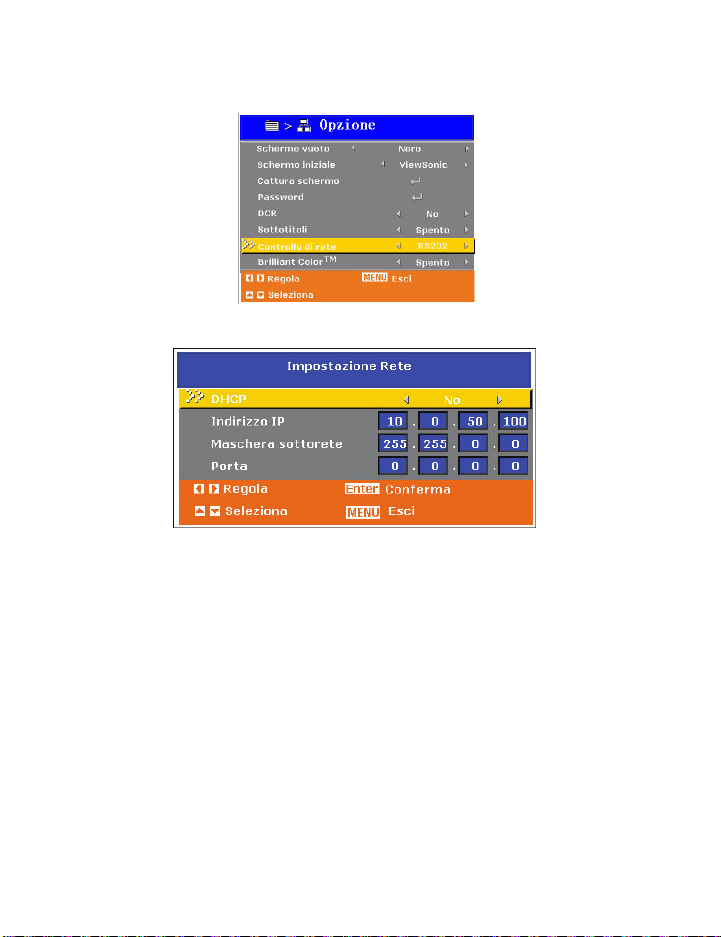
Controllo di rete
Selezionare RS232 o LAN per il c ontr ol lo di r et e Se v ie ne s el ez iona to R S232, l ’ut en te
non sarà in grado di controllare il proiettore tramite la rete LAN e vice versa.
Configurazione di rete
DHCP
Attiva: Assegna un indirizzo IP al proiettore dal server DHCP in maniera
automatica.
Disattiva : Assegna manualmente un indirizzo IP.
Indirizzo IP
Selezionare un indirizzo IP.
Subnet Mask
Selezionare un numero subnet mask.
Gateway
Selezionare il gateway predefin ito della rete connessa al proiettore.
Lingua (modalità Computer / Video)
Consente di selezionare la lingu a del menu a schermo.
Impostazioni di fabbrica (modalità Computer / Video)
Ripristina tutte le impostazioni dei menu ai valori predefiniti di fabbrica.
ViewSonic 18 PJD6220/PJD6230/PJD6240

ViewSonic 19 PJD6220/PJD6230/PJD6240
Controllo di rete
Questa funzione fornisce la possibilità di controllare e gestire da remoto il proiettore tramite la rete.
Nota: Risoluzione di visualizzazione consigliata 1024x768.
Preparazione:
1. Collegare un’estremità del cavo Internet al connettore LAN del proiettore.
2. Collegare l’altra estremità del cavo Internet al connettore LAN disponibile sul computer.
3. Accendere il proiettore e il computer.
La connessione al controllo di rete può avvenire in due modi:
A. Impostazione auotmatica dell’indirizzo IP (DHCP):
1. Attivare il DHCP dall’OSD del proiettore, in Impostazione Rete.
2. Attendere che il server del PC rilasci l’indirizzo IP per il proiettore.
3. Digitare l’“Indirizzo IP fornito (Ad esempio http://10.0.50.100/)” nella barra degli
indirizzi del browser internet e premere il tasto “Invio” o fare clic sul pulsante “Vai”.
B. Impostazione manuale dell’indirizzo IP:
1. Dal proprio computer, andare su Start > Pannello di Controllo > Connessione di Rete e
fare clic con il tasto destro per selezionare Proprietà.
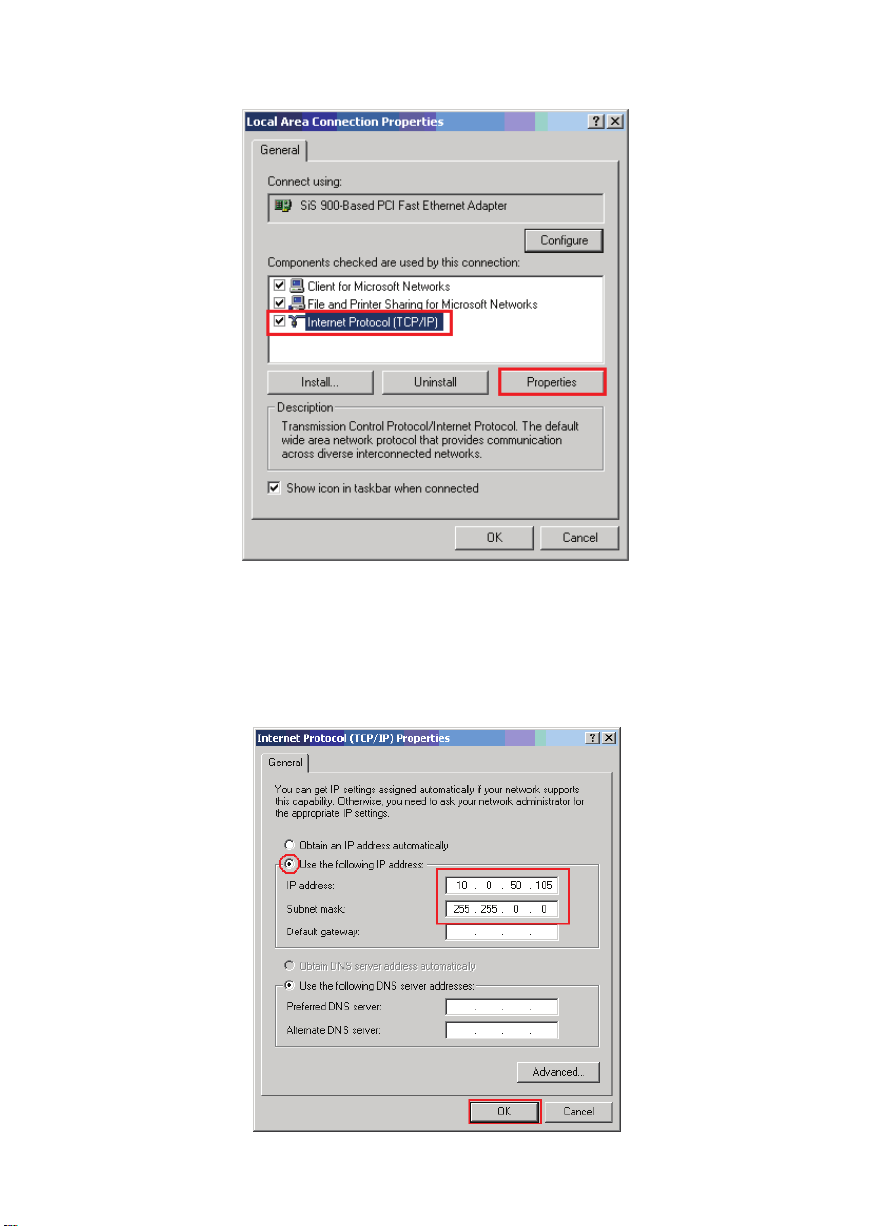
ViewSonic 20 PJD6220/PJD6230/PJD6240
2. Selezionare“Intel Protocol (TCP/IP)” e fare clic su “Proprietà”.
3. Impostare l’ indirizzo IP sul proprio computer, e fare clic su OK.
● Fare clic su
Indirizzo IP: 10.0.50.105, (impostare in maniera diversa l’ultimo numero per l’indirizzo IP
●
“Usa il seguente indirizzo IP”
del proiettore).
●
Maschera sottorete: 255.255.0.0
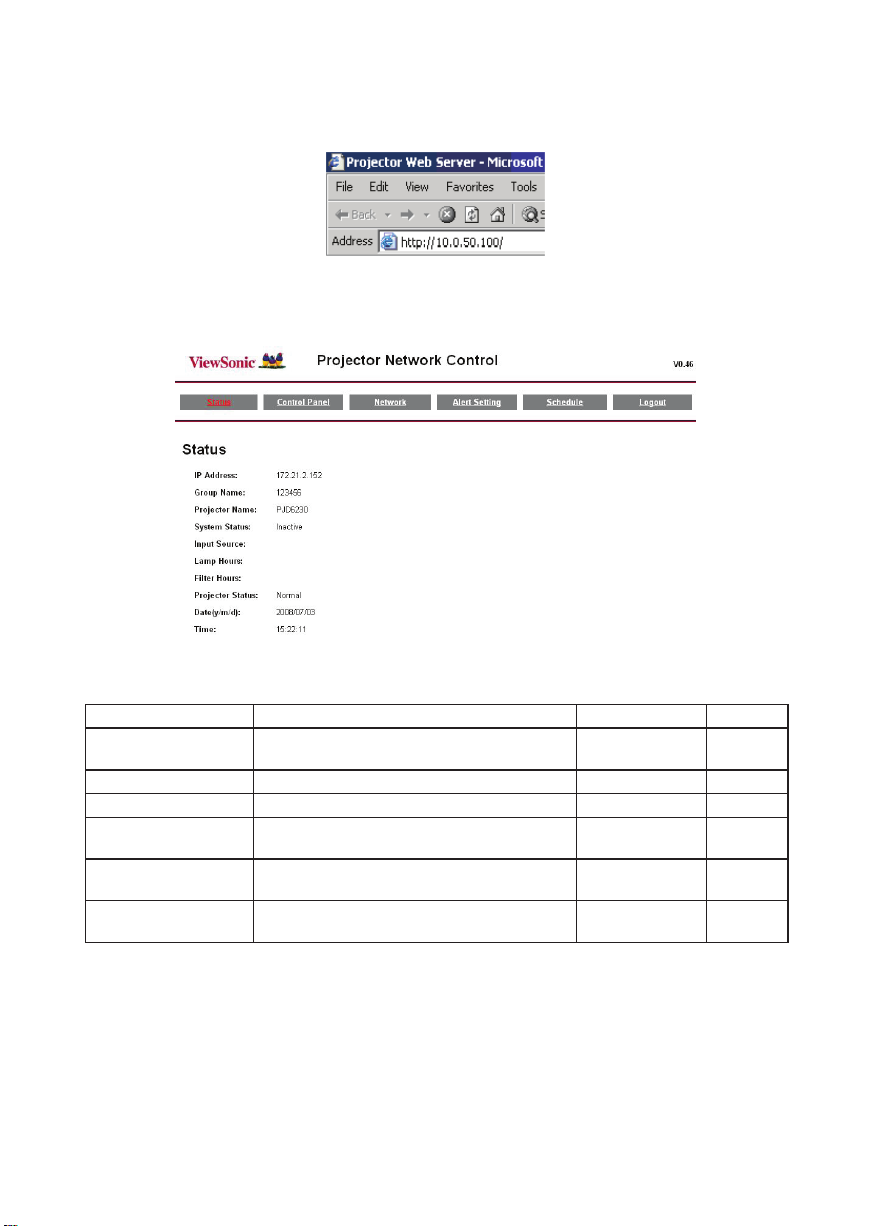
ViewSonic 21 PJD6220/PJD6230/PJD6240
4. Digitare “http://10.0.50.100/” nella barra degli indirizzi del broswer internet e premere il
tasto “Invio” o fare clic sul pulsante “Vai”.
5. Una volta completata la connessione, viene visualizzata la seguente schermata di controllo
Diritti di Amministratore & Utente sul controllo di rete:
Elemento Descrizione Amministratore Utente
Status
Impostazione Data e ora
Pannello di Controllo Controlla il proiettore tramite la rete.
Rete
Impostazione Allarme
Pianicazione
Mostra lo stato corrente del proiettore e le
impostazioni di congurazione di rete.
Impostazione di data e ora da parte dell’utente.
Impostazione Congurazione di rete e
Password.
Visualizza e imposta le congurazioni
allarme.
Visualizza e imposta le congurazioni
pianicazione.
√ √
√
√ √
√
√
√
×
×
×
×

ViewSonic 22 PJD6220/PJD6230/PJD6240
Accesso
Digitare “http://10.0.50.100/” nella barra degli indirizzi del broswer internet e premere il tasto
“Invio” o fare clic sul pulsante “Vai”.
Se la password dell’amministratore e dell’utente viene disattivata, si viene reindirizzati
direttamente alla pagina di Stato.
Se la password dell’Amministratore e dell’Utente viene attivata
Selezionare il proprio Nome Utente e digitare la password per effettuare l’accesso.

ViewSonic 23 PJD6220/PJD6230/PJD6240
Informazioni di Stato:
Tutte le immagini di schermate presenti nel seguente manuale vengono visualizzate quando
viene effettuato l’accesso con l’ID Amministratore. L’immagine sarà differente se l’accesso verrà
effettuato con l’ID Utente.
Elemento Descrizione
Indirizzo IP Visualizza l’indirizzo IP corrente.
Nome gruppo Visualizza il nome del gruppo.
Nome proiettore Visualizza il nome del proiettore.
Stato sistema Visualizza se il proiettore è acceso o Inattivo *.
Origine input Mostra l’origine input in uso.
Ore lampada Visualizza le ore di utilizzo della lampada del proiettore in uso.
Ore ltro Visualizza le ore di utilizzo del ltro del proiettore in uso.
Stato proiettore
Visualizza lo stato del proiettore in uso, sia per quanto riguarda il
funzionamento normale che in caso di errore.
Data(a/m/g) Mostra la data impostata sul proiettore in uso.
Ora Mostra l’ora impostata sul proiettore in uso.
* quando stato del sistema mostra “Inattivo”, ciò indica che il proiettore è “Spento”, o che il
controllo di rete del proiettore è impostato per essere RS232 (Per il collegamento con il proiettore
fare riferimento a Controllo di rete a pagine 18).

ViewSonic 24 PJD6220/PJD6230/PJD6240
Pannello di Controllo
Elemento Descrizione
Impostazione data
Impostazione ora
Aggiorna le impostazioni data sul proiettore.
Aggiorna le impostazioni ora sul proiettore.
Fare clic sul pulsante “Invio” per salvare le impostazioni.
Nome proiettore Mostra il nome proiettore sul proiettore in uso.
Alimentazione Accende e spegne il proiettore tramite la rete.
Origine input Seleziona l’origine input.
Fotograa
Luminosità Regola le impostazioni della luminosità.
Contrasto Regola le impostazioni del contrasto.
Temp. Colore Seleziona le impostazioni per la temperatura colore.
Keystone Regola le impostazioni keystone.
Modalità immagine Selezionare le impostazioni per la modalità immagine.
Formato Seleziona le impostazioni di proporzione.
Fermo immagine Attiva o disattiva la funzione di fermo immagine.
Immagine Computer
Frequenza Regola la frequenza.
Allineamento Regola l’allineamento.
Posizione O. Regola la posizione orizzontale.
Posizione V. Regola la posizione verticale.

Immagine Video
Saturazione Regola le impostazioni del colore.
Sfumatura Regola le impostazioni della tinta.
Nitidezza Regola le impostazioni della nitidezza.
Audio
Volume regola le impostazioni del volume.
Mute Attiva o disattiva la funzione mute.
Impostazione
Posizione menu Regola la posizione del menu.
Proiezione Seleziona le impostazioni di proiezione.
Sorg. auto. Attiva o disattiva la funzione origine automatica.
Modalità ECO Attiva o disattiva la funzione ECO.
Altitudine elevata Attiva o disattiva la funzione altitudine.
Tempo vis. OSD Seleziona le impostazioni per il tempo di visualizzazione dell’OSD.
Lingua Seleziona la lingua preferita per l’OSD.
Impostazioni di fabbrica Attiva o disattiva le impostazioni di fabbrica.
Opzione
ViewMatch Attiva o disattiva ViewMatch.
Intensità Seleziona le impostazioni per l’intensità.
Gamma Seleziona le impostazioni per la gamma.
Tipo segnale Seleziona le impostazioni per il tipo di segnale.
Modalità Filtro Attiva o disattiva la modalità ltro.
Risparmio Seleziona le impostazioni per il risparmio energetico.
Schermo iniziale Seleziona le impostazioni per lo schermo iniziale.
Sottotitoli Seleziona le impostazioni per i sottotitoli.
Schermo vuoto Attiva o disattiva la funzione schermo vuoto.
■ Nel caso le regolazioni non vengono visualizzare correttamente.
“Aggiornare” o “caricare” nuovamente il browser
ViewSonic 25 PJD6220/PJD6230/PJD6240
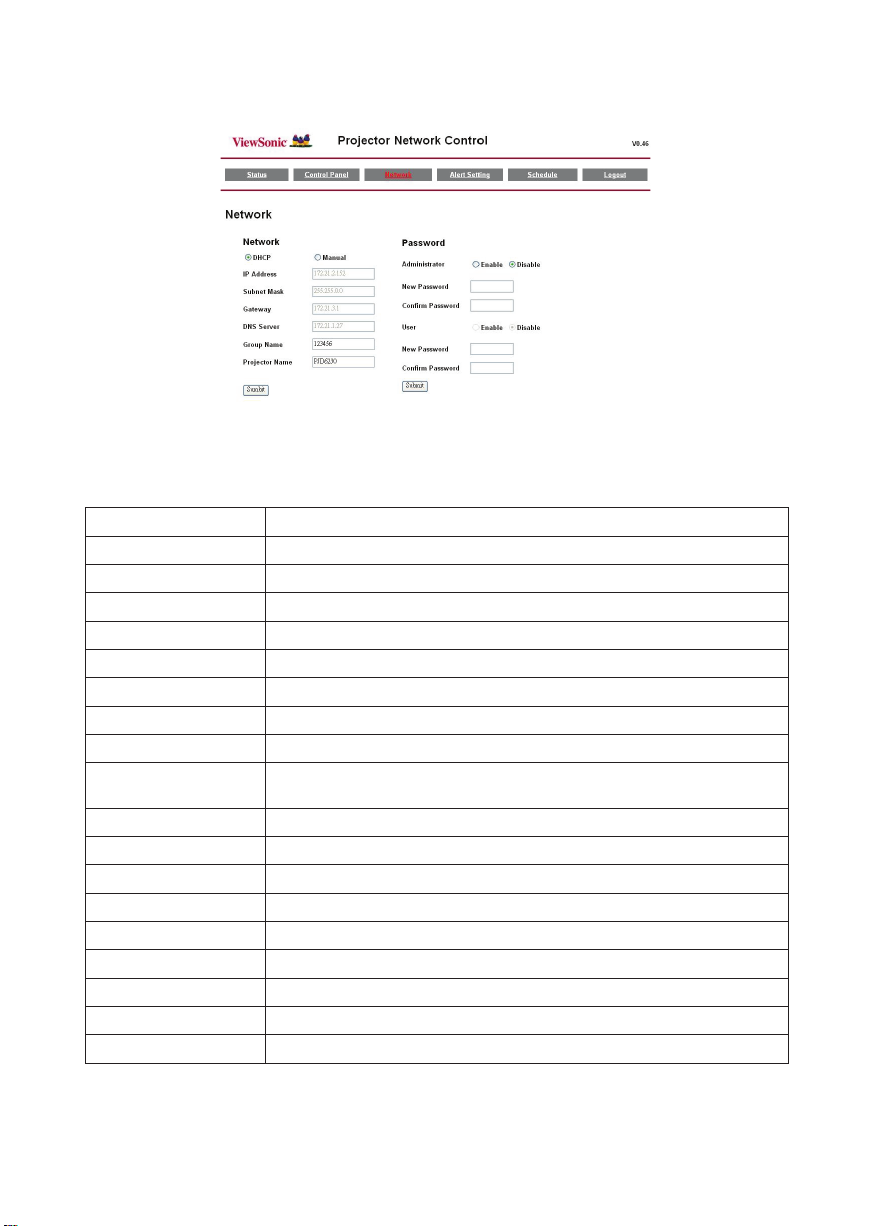
ViewSonic
26
PJD6220/PJD6230/PJD6240
Rete
Elemento Descrizione
Rete
DHCP
Manuale Assegna manualmente un indirizzo IP.
Indirizzo IP Imposta l’indirizzo IP quando il DHCP è disattivo.
Maschera sottorete Imposta il subnet mask quando il DHCP è disattivo.
Porta Imposta il porta quando il DHCP è disattivo.
Server DNS Imposta l’indirizzo server DNS quando il DHCP è disattivo.
Nome gruppo Crea un gruppo proiettore. (Lunghezza massima: 6 caratteri)
Nome proiettore
Password
Amministratore -Attiva Attiva la funzione password amministrativa.
Amministratore -Disattiva
Nuova password Imposta la password amministrativa. (Lunghezza massima: 4 caratteri)
Conferma password Inserire nuovamente la password amministrativa.
Utente - Attiva Attiva la funzione password utente.
Utente - Disattiva Disattiva la funzione password utente.
Nuova password Imposta la password utente. (Lunghezza massima: 4 caratteri)
Conferma password Inserire nuovamente la password utente.
Assegna automaticamente un indirizzo IP al proiettore dal server DHCP.
Crea un nome proiettore per il proiettore in uso. (Lunghezza massima: 16
caratteri)
Disattiva la funzione password amministrativa.
Fare clic sul pulsante “Invia” per salvare le impostazioni.

ViewSonic 27 PJD6220/PJD6230/PJD6240
Impostazione Allarme
Elemento
Impostazione e-mail
A Imposta una mail allarme pertecipante. (Lunghezza massima: 40 caratteri)
Cc
Oggetto Imposta l’oggetto della mail di allarme. (Lunghezza massima: 30 caratteri)
Da Imposta l’indirizzo e-mail del mittente. (Lunghezza massima: 40 caratteri)
Impostazione SMTP
Server
Nome utente
Password
Condizioni allarme
Blocco ventola La ventola di raffreddamento non funziona.
Temperatura alta Temperatura interna del proiettore alta.
Problema lampada La lampada non si accende.
Allarme durata
lampada
Errore esecuzione
pianicazione
Fare clic sul pulsante “Invia” per salvare le impostazioni, quindi fare clic su “Invia messaggio di
prova” per inviare una mail che verichi che tutte le impostazioni e le funzioni siano corrette.
Imposta il backup mail allarme pertecipante. (Lunghezza massima: 40
caratteri)
Per inserire il nome del server SMTP (sergver mail) della società.
Ad esempio: mail.viewsonic.com (Lunghezza massima: 30 caratteri)
Inserire il nome utente dell’account e-mail del mittente. (Lunghezza massima:
20 caratteri)
Inserire la password dell’account e-mail del mittente. (Lunghezza massima: 14
caratteri)
La lampada sta per terminare la propria vita di esercizio in funzionamento.
Si consiglia la sostituzione.
Errore esecuzione pianicazione.
Descrizione
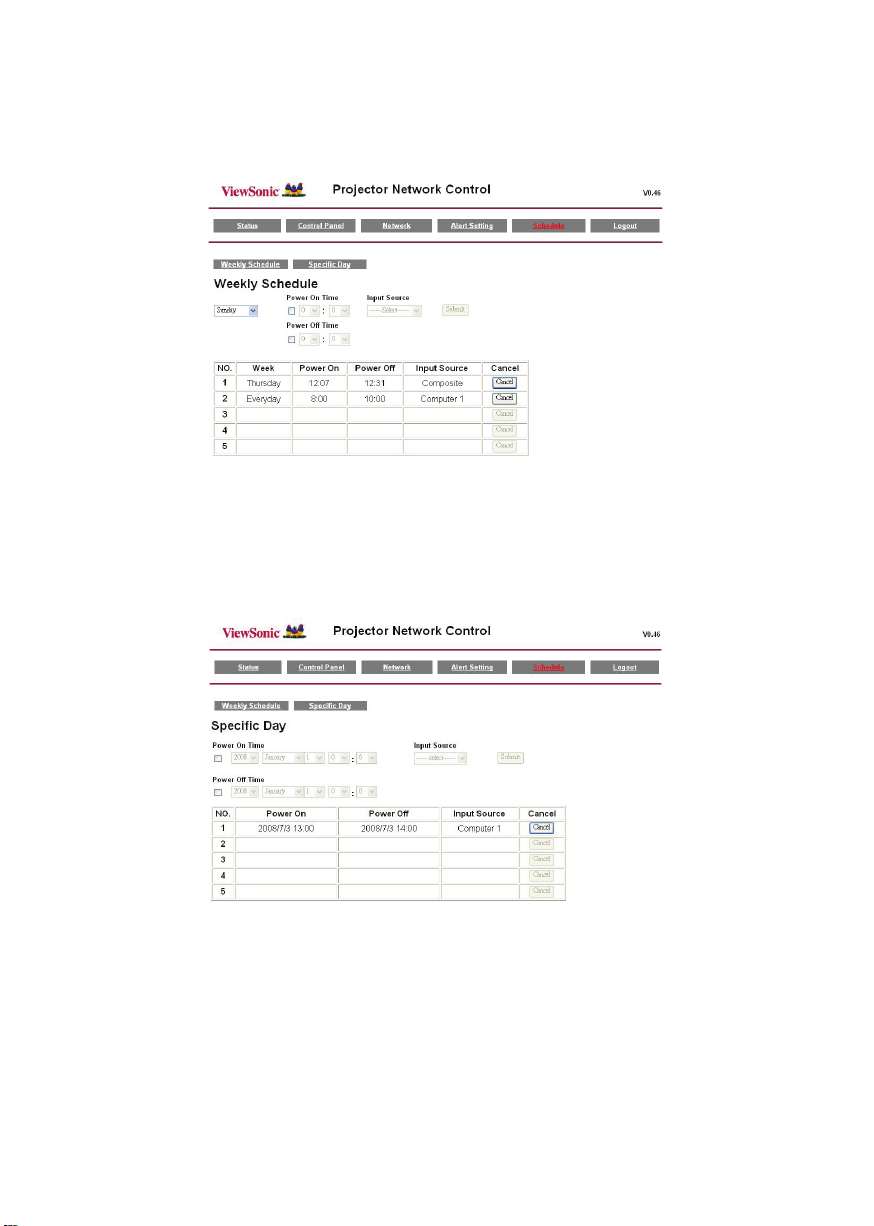
ViewSonic 28 PJD6220/PJD6230/PJD6240
Pianicazione
La funzione pianicazione si divide in due categorie di pianicazione, come mostrato di seguito:
Pianicazione settimanale: denisce la data di ciascuna settimana in cui verrà eseguito il comando
Fare clic sul pulsante Invia” per creare una nuova pianicazione. Per eliminare la pianicazione,
fare clic su “Annulla”.
Giorno specico: denisce il mese e il giorno in cui verrà eseguito il comando.
Fare clic sul pulsante Invia” per creare una nuova pianicazione. Per eliminare la pianicazione,
fare clic su “Annulla”.

ViewSonic 29 PJD6220/PJD6230/PJD6240
Disconnessione:

Manutenzione
Il proiettore necessita di una corretta manutenzione. L'obiettivo va tenuto pulito dalla
polvere e dalla sporcizia, altrimenti sullo schermo verranno proiettati dei punti e la qualità
dell'immagine risulterà inferiore. Se risulta necessario sostituire una parte, rivolgersi al
rivenditore o a personale di assistenza qualificato. Quando si pulisce una parte qualsiasi
del proiettore, provvedere sempre prima a spegnere l'unità e a scollegare l'alimentazione.
Attenzione:
Non tentare mai di aprire alcun coperchio del proiettore. All'interno dell'unità ci sono
tensioni elettriche pericolose che possono causare infortuni gravi. Non tentare di
riparare l'unità da soli. Rivolgersi sempre a personale di assistenza qualificato.
Pulizia dell'obiettivo
Strofinare delicatamente l'obiettivo con apposita car ta di pulizia. Non toccare le lenti
dell'obiettivo con le mani.
Pulizia dell'involucro del proiettore
Strofinare delicatamente con un panno morbido. Se non si riesce a rimuovere
facilmente sporcizia e polvere, utilizzare un panno morbido inumidito in acqua, oppure
in acqua a cui è stato a g giu nto un detergente neutro, quindi strofinare e asciug ar e c on
un panno asciutto e pulito.
Spegnere il proiettore e staccare il cavo di alimentazione dalla presa
elettrica prima di fare qualsiasi lavoro di manutenzione.
Verificare che l'obiettivo sia freddo prima di pulirlo.
Non utilizzare detergenti o sostanze chimiche diverse da quelle indicate
precedentemente. Non utilizzare benzene o solventi.
Non utilizzare spray chimici.
Utilizzare solo un panno morbido o carta apposita per obiettivi.
ViewSonic 30 PJD6220/PJD6230/PJD6240

Sostituzione della lampada
Man mano che il proiettore viene utilizzato, la luminosità della lampada decade
gradualmente e questa diviene sempre più suscettibile da rottura. Si consiglia di
sostituire la lampada in caso di visualizzazione dell'apposito messaggio di avviso. Non
tentare di sostituire la lampada da s oli. Per questa oper azione, rivolg ersi comu nque a
personale di assistenza qualificato.
La lampada mantiene un'elevata temperatura anche dopo aver spento il
proiettore con il pulsante di alimentazione. Se si tocca la lampada calda ci si
può ustionare seriamente. Quando si sostituisce la lampada, attendere
almeno per 45 minuti il suo raffreddamento.
Non toccare mai il vetro della lampada. La lampada potrebbe esplodere se
maneggiata non correttamente, anche solo toccando il vetro.
La vita utile della lampada può variare da lampada a lampada e in accordo
con l'ambiente d'uso. Non c'è garanzia che ogni lampada abbia la stessa
durata e vita utile. Alcune lampade possono guastarsi o terminare prima la
sua vita, diversamente con altre lampade.
Una lampada può esplodere dopo un urto, uno scossone o a causa del
degrado dovuto a molte ore di vita. Il rischio di esplosione può variare a
seconda dell'ambiente o delle condizioni d'uso di proiettore e lampada.
Indossare guanti protettivi e occhiali da sole quando si eseguono operazioni
sulla lampada.
Spegnendo e riaccendendo rapidamente il proiettore si può danneggiare o
ridurre la vita utile della lampada. Attendere almeno 5 minuti prima di
spegnere il proiettore dopo averlo acceso.
Non utilizzare la lampada in prossimità di carta, vestiti o altri materiali
combustibili, né coprirla con tali materiali. In caso contrario si potrebbe
causare un incendio.
Non utilizzare la lampada in un ambiente in cui l'aria contenga materiali
infiammabili, come ad esempio solventi. In caso contrario si potrebbe causare
un incendio o un'esplosione.
Areare completamente l'area o la stanza quando si utilizza la lampada in
un'atmosfera ossigenata. In caso di inalazione di ozono, potrebbero insorgere
mal di testa, nausea, vertigini e così via.
Nella lampada è contenuto mercurio non organico. Se la lampada brucia, il
mercurio contenuto al suo interno uscirà dal proiettore. Allontanarsi
immediatamente dall'area se la lampada si rompe durante l'uso e areare la
zona per almeno 30 minuti per evitare di inalare i fumi del mercurio. Ciò
potrebbe essere dannoso per la propria salute.
ViewSonic 31 PJD6220/PJD6230/PJD6240
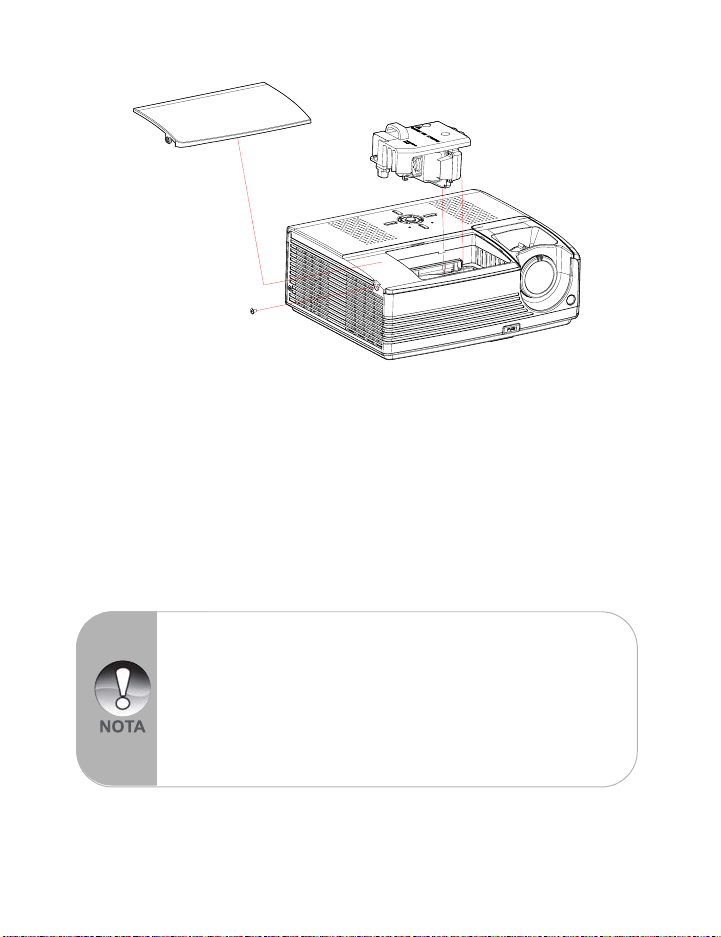
1. Spegnere il proiettore.
2. Se il proiettore è stato installato a soffitto, rimuoverlo.
3. Scollegare il cavo di alimentazione.
4. Svitare la vite lat erale del coperchio della lampada e rimuovere il coperchio.
5. Rimuovere le viti dal modulo della lampada, sollevare dalla maniglia ed estrarre il
modulo.
6. Inserire il nu ovo modulo della lampada nel proiettore e serrare le viti.
7. Sostituire il coperchio della lampada e serrare la vite.
8. Accendere il proiettore. Se la lampada non si accende dopo il periodo di
riscaldamento, provare a reinstallare la lampada.
9. Azzerare il tempo lampada. Vedere il menu “Impostazione”.
Gettare via la lampada nel rispetto delle normative locali in materia di rifiuti
pericolosi.
Assicurarsi che le viti siano correttamente serrate. Viti non serrate
completamente possono causare infortuni o incidenti.
Dato che la lampada è fatta di vetro, non lasciar cadere l'unità e non
graffiare il vetro.
Non riutilizzare lampade usate. Queste potrebbero esplodere.
Assicurarsi di spegnere il proiettore e di scollegare il cavo di alimentazione
prima di sostituire la lampada.
Non utilizzare il proiettore con la lampada rimossa dalla sua sede.
ViewSonic 32 PJD6220/PJD6230/PJD6240
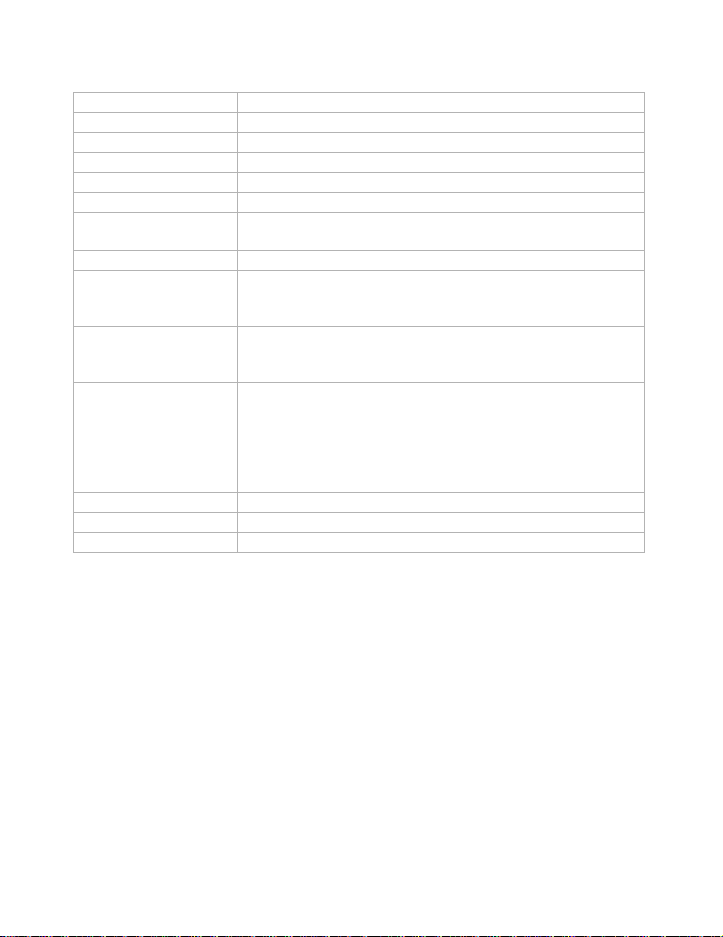
Caratteristiche tecniche
Tipo di display Pannello DLP singolo da 0,55"
Risoluzione (pixel) XGA (1024 x 768)
Obiettivo Zoom manuale (1,1x)
Rapporto di contrasto 2000:1
Dimensioni schermo 30”- 250”
Lampada PJD6220: 180W; PJD6230: 200W; PJD6240: 260W
Sorgente di ingresso /
uscita
Altoparlante 10 W (5W x 2)
Compatibilità video NTSC 3,58, NTSC4.43
Frequenza di scansione
Frequenza orizzontale
Frequenza verticale
Condizioni ambientali In esercizio:
Requisiti di alimentazione AC 100 - 240 V, 50 - 60 Hz
Dimensioni 277 x 223 x 110 mm
Peso 2,5 kg
Nota: design e caratteristiche tecniche sono soggette a modifica senza preavviso.
D-Sub a 15 pin, S-video, video composito, USB, RS-232, Audio
In, Audio Out, LAN (connettore RJ-45)
PAL-60, M, N
SECAM, HDTV (480i/p, 576i/p, 720p, 1080i)
31 - 79 KHz
50 - 85 Hz
Temperatura: da 5°C a 35 ° C
Umidità: 30%-85%
Conservazione:
Temperatura: da -20°C a 60°C
Umidità: 30%-85%
ViewSonic 33 PJD6220/PJD6230/PJD6240
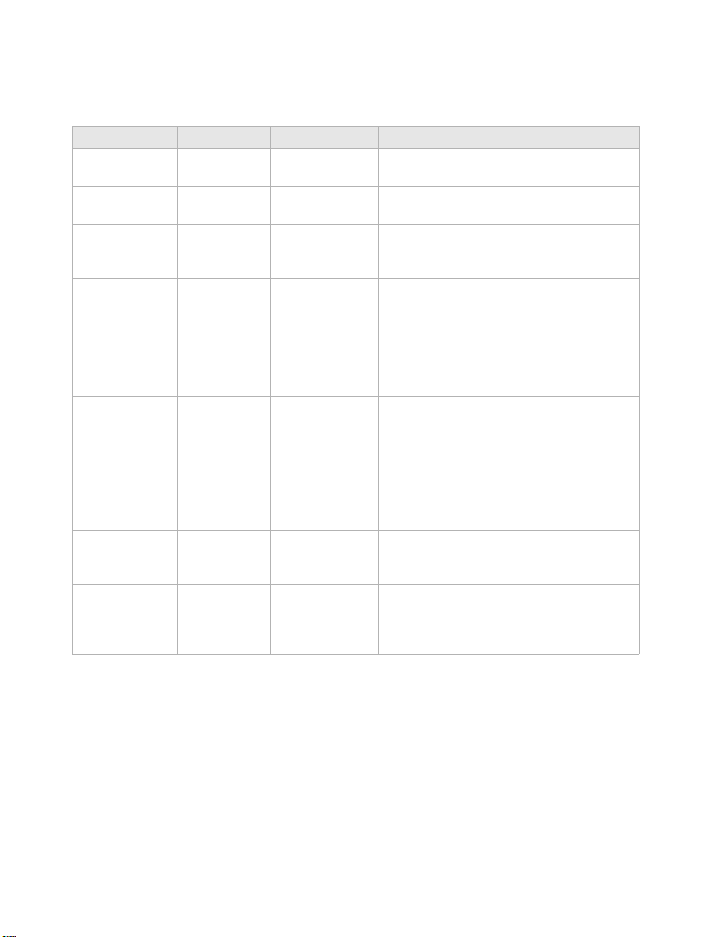
Appendice
Messaggi delle spie LED
Tipo di LED Saturazione Stato Significato
LED LAMP
LED TEMP
LED LAMP
LED TEMP
LED LAMP
LED TEMP
LED LAMP
LED TEMP
LED LAMP
LED TEMP
LED LAMP
LED TEMP
LED LAMP
LED TEMP
Verde
Spento
Verde
Verde
Verde
Verde
Arancione
Verde
Arancione
Arancione
Verde
Rosso
Arancione
Spento
Lampeggiante-Il proiettore è in modalità standby.
Fisso
Lampeggiante
Fisso
Fisso
Fisso
Fisso
Fisso
Fisso
Fisso
Lampeggiante
Fisso
-
Il proiettore ha qualche problema con la
ventola, pertanto non può accendersi.
La lampada è in buone condizioni e in
grado di proiettare alla massima
luminosità.
La lampada ha raggiunto la fine della sua
vita utile e deve essere cambiata al più
presto. La lampada continuerà a
funzionare fino a guastarsi. Sostituire la
lampada. Se la lampada è spenta, il
regolatore inizierà a non funzionare
correttamente.
Il proiettore si sta spegnendo e il motore
della ventola sta raffreddando la
lampada per lo spegnimento. Non
scollegare il cavo di alimentazione o
spegnere l'unità prima che il LED?Lamp
doventi lampeggiante. Il motore della
ventola si spegnerà quando la lampada
sarà stata raffreddata.
La temperatura è troppo elevata. La
lampada si spegnerà. Il motore della
ventola sta raffreddando la lampada.
L'accensione della lampada non è
riuscita. Se la temperatura è troppo
elevata, le ventole provvederanno a
raffreddare la lampada.
ViewSonic 34 PJD6220/PJD6230/PJD6240

ViewSonic 35 PJD6220/PJD6230/PJD6240
Comando e congurazione RS-232
Comando controllo da remoto RS232 seriale
Elemento Descrizione Commento
Velocità in baud 19200
Bit di parità none
Bit dati 8
Stop bit
Porta assegnata COM1
Comando Accendi
Invia stringa
Risposta
Commento
Comando Spegni
Invia stringa BE, EF, 03, 06, 00, DC, DB, 69, 00, 00, 00, 00, 00
Risposta 06
Comando Source
Invia stringa BE, EF, 02, 06, 00, 57, D0, 2E, 00, 00, 00, 00, 00
Risposta 06
Commento
1
BE, EF, 10, 05, 00, C6, FF, 11, 11, 01, 00, 01, 00
06
Comando Sincronizzazione automatica
Invia stringa BE, EF, 02, 06, 00, 86, D1, 2F, 00, 00, 00, 00, 00
Risposta 06
Commento
Camando Menu (per OSD)
Invia stringa BE, EF, 02, 06, 00, E9, D3, 30, 00, 00, 00, 00, 00
Risposta 06
Commento
Comando Su (per OSD)
Invia stringa BE, EF, 02, 06, 00, 6D, D2, 34, 00, 00, 00, 00, 00
Risposta 06
Commento
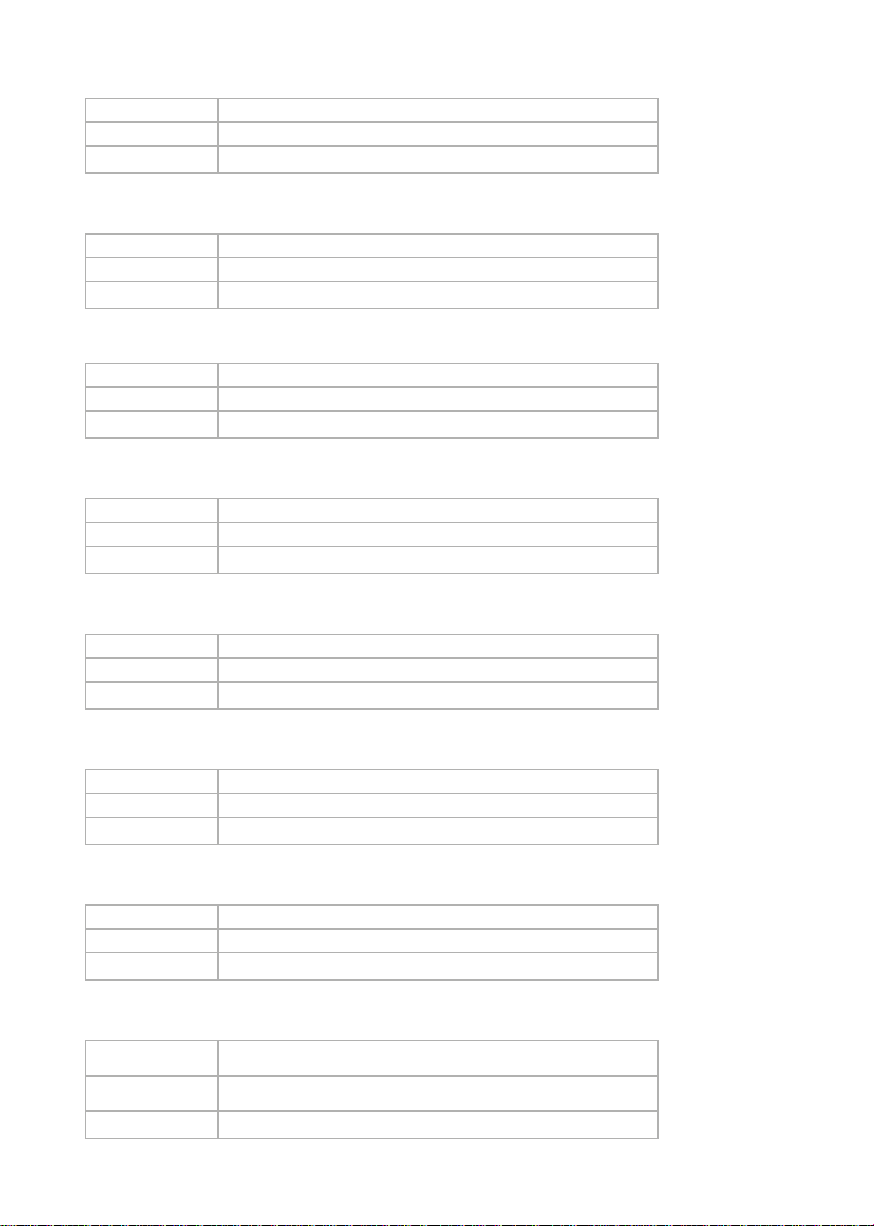
ViewSonic
36
PJD6220/PJD6230/PJD6240
Comando Giù (per OSD)
Invia stringa BE, EF, 02, 06, 00, 0B, D2, 32, 00, 00, 00, 00, 00
Risposta 06
Commento
Comandi Sinistra (per OSD)
Invia stringa BE, EF, 02, 06, 00, DA, D3, 33, 00, 00, 00, 00, 00
Risposta 06
Commento
Comando Destra (per OSD)
Invia stringa BE, EF, 02, 06, 00, 38, D2, 31, 00, 00, 00, 00, 00
Risposta 06
Commento
Comando Schermo vuoto
Invia stringa BE, EF, 02, 06, 00, DF, DF, 66, 00, 00, 00, 00, 00
Risposta 06
Commento
Comando Keystone
Invia stringa BE, EF, 02, 06, 00, 3D, DE, 64, 00, 00, 00, 00, 00
Risposta 06
Commento
Comando Keystone su
Invia stringa BE, EF, 03, 06, 00, 10, DB, 65, 00, 00, 00, 00, 00
Risposta 06
Commento
Comando Keystone giù
Invia stringa BE, EF, 03, 06, 00, 23, DB, 66, 00, 00, 00, 00, 00
Risposta 06
Commento
Comando Immagine
Invia stringa
Risposta
Commento
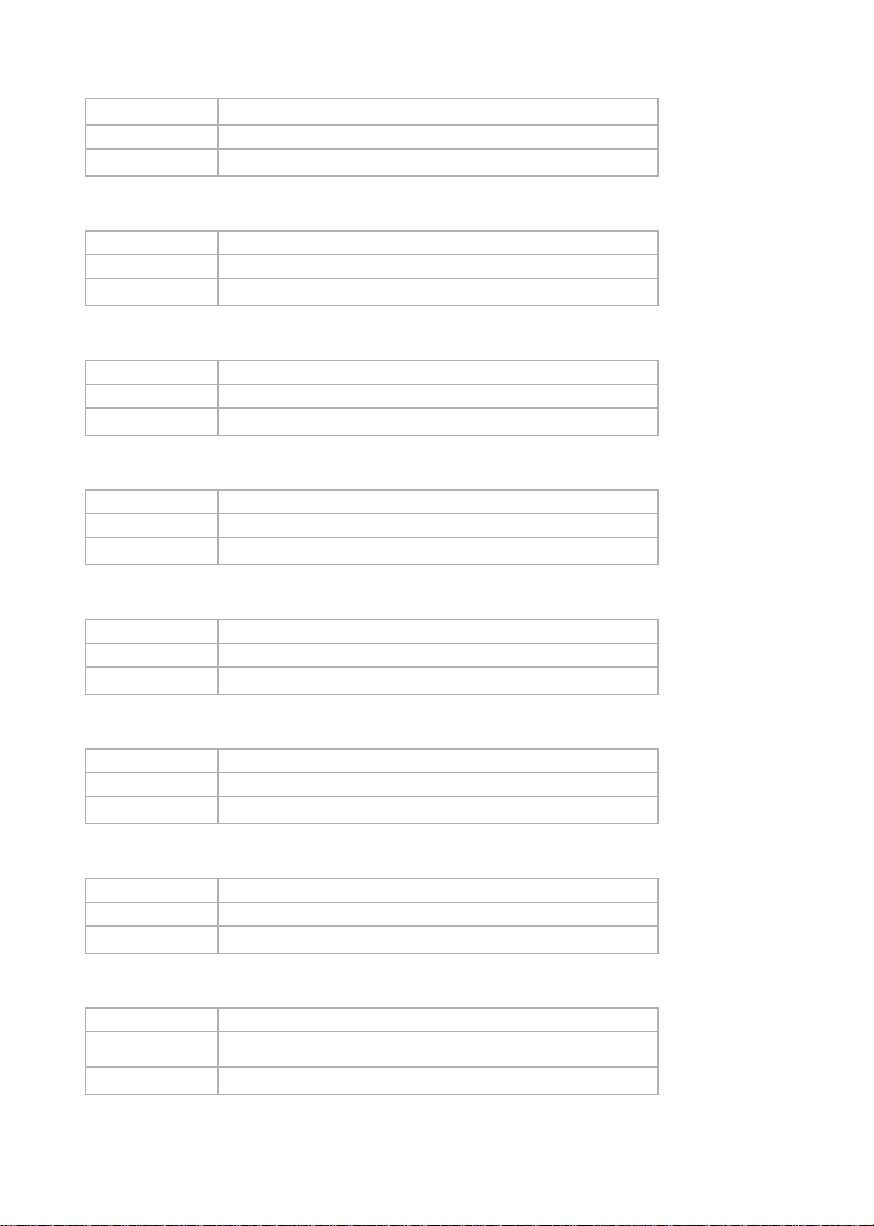
ViewSonic
37
PJD6220/PJD6230/PJD6240
Comando ViewMatch
Invia stringa
BE,EF,03,06,00,38,5A,88,00,00,00,00,00
Risposta 6
Commento
Comando Formato
Invia stringa BE, EF, 03, 06, 00, 0D, DA, 68, 00, 00, 00, 00, 00
Risposta 06
Commento
Comando ECO acceso
Invia stringa BE, EF, 03, 06, 00, EF, DB, 6A, 00, 00, 00, 00, 00
Risposta 06
Commento
Comando ECO spento
Invia stringa BE, EF, 03, 06, 00, 3E, DA, 6B, 00, 00, 00, 00, 00
Risposta 06
Commento
Comando Origine automatica acceso
Invia stringa BE, EF, 03, 06, 00, 89, DB, 6C, 00, 00, 00, 00, 00
Risposta 06
Commento
Comando Origine automatica spento
Invia stringa BE, EF, 03, 06, 00, 58, DA, 6D, 00, 00, 00, 00, 00
Risposta 06
Commento
Comando Ripristino
Invia stringa BE, EF, 03, 06, 00, 6B, DA, 6E, 00, 00, 00, 00, 00
Risposta 06
Commento
Comando Ore lampada
Invia stringa BE, EF, 03, 06, 00, BA, DB, 6F, 00, 00, 00, 00, 00
Risposta
Ore lampada
Commento
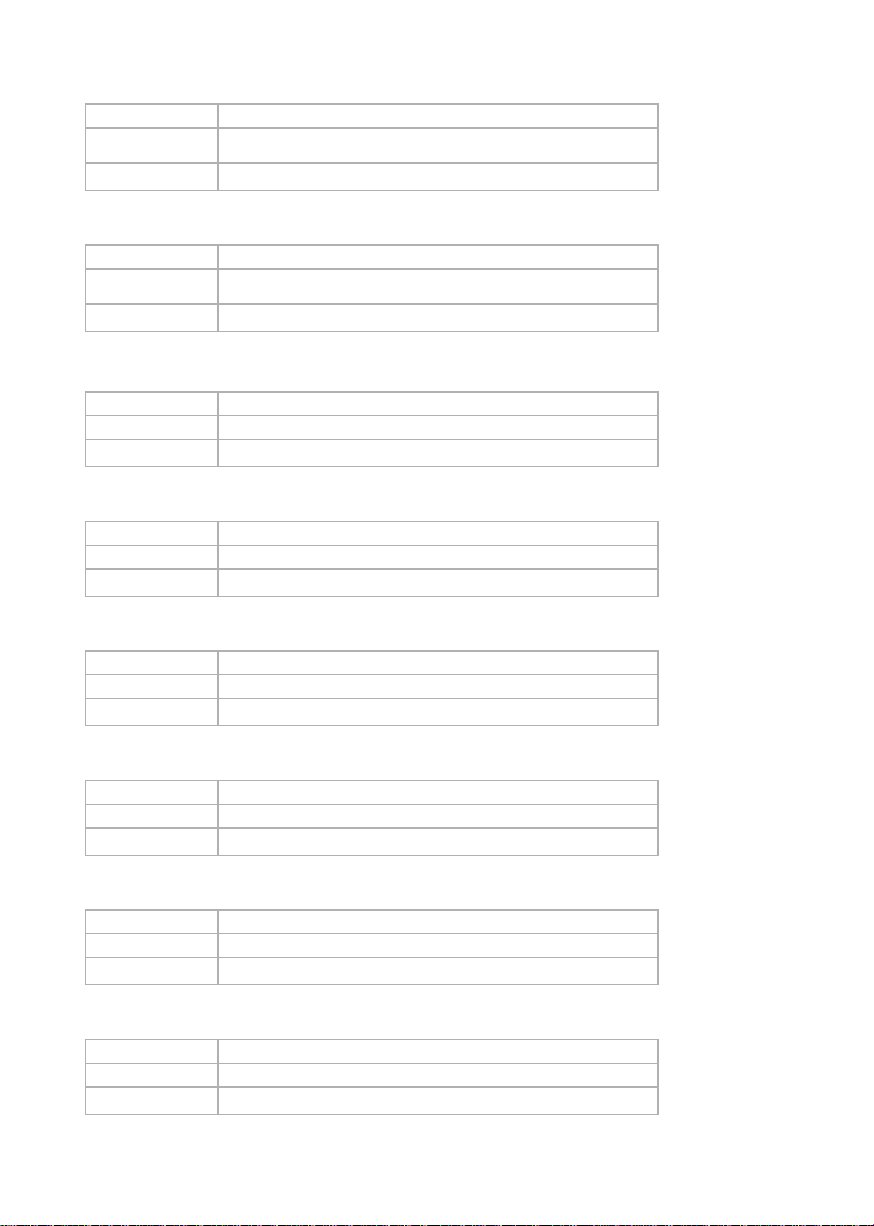
ViewSonic
38
PJD6220/PJD6230/PJD6240
Comando Versione rmware
Invia stringa BE, EF, 03, 06, 00, D5, D9, 70, 00, 00, 00, 00, 00
Risposta
Versione
Commento
Comando Stato sistema
Invia stringa BE, EF, 03, 06, 00, 04, D8, 71, 00, 00, 00, 00, 00
Risposta
03 :Proiettore acceso (Modalità normale)
Commento
Comando Volume
Invia stringa BE, EF, 02, 06, 00, F8, DC, 71, 00, 00, 00, 00, 00
Risposta 06
Commento
Comando Volume+
Invia stringa BE, EF, 02, 06, 00, F1, DE, 68, 00, 00, 00, 00, 00
Risposta 06
Commento
Comando Volume-
Invia stringa BE, EF, 02, 06, 00, 20, DF, 69, 00, 00, 00, 00, 00
Risposta 06
Commento
Comando Mute (Audio)
Invia stringa BE, EF, 02, 06, 00, 0E, DE, 67, 00, 00, 00, 00, 00
Risposta 06
Commento
Passa a comando canale Calcolatore1 (RGB Analog)
Invia stringa BE, EF, 03, 19, 00, 19, 29, 01, 47, 02, CC, CC, 00
Risposta 06
Commento
Passa a comando canale YcbCr
Invia stringa BE, EF, 03, 19, 00, 89, E8, 01, 47, 02, CC, CC, 00
Risposta 06
Commento

ViewSonic
39
PJD6220/PJD6230/PJD6240
Passa a comando canale S-Video
TXD
CTSZ
RXD
RSTZ
GND
Invia stringa BE, EF, 03, 19, 00, E8, 69, 01, 47, 02, CC, CC, 00
Risposta 06
Commento
Passa a comando canale Compuesto Vídeo
Invia stringa BE, EF, 03, 19, 00, 78, A8, 01, 47, 02, CC, CC, 00
Risposta 06
Commento
Passa a comando canale HDTV(Y-Pb-Pr)
Invia stringa BE, EF, 03, 19, 00, DA, 2B, 01, 47, 02, CC, CC, 00
Risposta 06
Commento
Passa a comando canale Calcolatore2(RGB Analog)
Invia stringa BE, EF, 03, 19, 1E, 90, 72, 01, 47, 02, CC, CC, 00
Risposta 06
Commento
* Gli effetti in uscita di Passa a comando canale YcbCr e Passa a comando canale HDTV(Y-Pb-
Pr) sono gli stessi che per Passa a comando canale Calcolatore1 (RGB Analog).

Modalità di compatibilità
Computer:
Compatibilità Risoluzione Sincronizzazione
VGA 640 x 480 31,5 59,9
SVGA 800 x 600 35,2 56,3
XGA 1024 x 768 48,4 60,0
SXGA 1152 x 864 64,0 70,0
1280 x 960 60,0 60,0
1280 x 1024 64,0 60,0
WXGA 1280 x 768 47,8 60,0
1280 x 800 49,7 59,8
orizzontale [KHz]
37,9 72,8
37,5 75,0
43,3 85,0
37,9 60,3
48,1 72,2
46,9 75,0
53,7 85,1
56,5 70,1
60,0 75,0
68,7 85,0
67,5 75,0
75,0 75,0
60,3 74,9
68,6 84,8
62,8 74,9
Sincronizzazione
verticale [Hz]
Video:
ViewSonic 40 PJD6220/PJD6230/PJD6240
Segnale Frequenza orizzontale (KHz) Frequenza verticale (Hz)
480i 15,8 kHz 60 Hz
480p 31,5 kHz 60 Hz
576i 15,6 kHz 50 Hz
576p 31,3 kHz 50 Hz
720p 45,0 kHz 60 Hz
720p 37,5 kHz 50 Hz
1080i 33,8 kHz 60 Hz
1080i 28,1 kHz 50 Hz

Risoluzione dei problemi
Fare riferimento ai sintomi e alle soluzioni elencate di seguito prima di portare a
riparare il proiettore. Se il problema persiste, rivolgersi al rivenditore locale o al centro
assistenza. Fare riferimento an che alla sezione "Messaggi delle spie".
Problemi di avvio
Se non si accende alcuna luce:
Verificare che il cavo di alimentazione si saldamente collegato al proiettore e che
l'altra estremità
Premere nuovamente il pulsante di alimentazione.
Scollegare il cavo di alimentazione e attendere qualche istante, quindi ricollegarlo e
premere nuovamente
Problemi con le immagini
Se viene visualizzata la ricerca di una sorgente:
Premere una o più volte il pulsante
d'ingresso attiva.
Verificare che la sorgente es terna si accesa e collegata.
Per il collegamento di un computer, verificare che la porta video esterna del
notebook sia
Se l'immagine non è a fuoco:
Verificare che il copriobiettivo sia aperto.
Regolare la ghiera di messa a fuoco tenendo visibile il menu a schermo (le
dimensioni dell'immagine non dov rebbero
sulla ghiera dello zoom e non su quella della messa a fuoco).
Controllare l'obiettivo di proiezione per verificare che non necessiti di pulizia.
Se l'immagine mostra sfarfallio o è instabile in caso di collegamento a un computer:
Premere il pulsante
Premere il pulsante Menu sul pannello di controllo o il pulsante MENU sul
telecomando, passare a Immagine Computer e regolare Frequenza o
Allineamento.
sia collegata a una presa di corrente.
il pulsante di alimentazione.
Source per selezionare un'altra sorgente
accesa. Fare riferimento al manuale del computer.
cambiare, se ciò accade si sta agendo
Rysinc
sul pannello di controllo
.
Problemi con il telecomando
Se il telecomando non funziona:
Verificare che il ricevit ore del telecomando davanti o dietro a l proiettore non si a
ostruito da alcun ostacolo. Utilizzare il telecomando all'interno del campo di
efficacia.
Puntare il telecomando verso lo schermo o davanti o dietro il proiettore.
Spostare il telecomando in modo da tenerlo puntato direttamente davanti o dietro
al proiettore,
ViewSonic 41 PJD6220/PJD6230/PJD6240
non troppo lontano lateralmente.

ViewSonic 42 PJD6220/PJD6230/PJD6240
Servizio clienti
Per supporto tecnico o assistenza relativa al prodotto, fare riferimento alla tabella qui sotto o
rivolgersi al rivenditore.
NOTA: È necessario fornire il numero di serie del prodotto.
Paese/
Regione
Italia e altri paesi
di lingua italiana in
Europe
Site Web Telefono
www.viewsoniceurope.com/it/ www.viewsoniceurope.com/uk/Support/Calldesk.htm

ViewSonic 43 PJD6220/PJD6230/PJD6240
Garanzia Limitata
PROIETTORE VIEWSONIC
Copertura della garanzia:
ViewSonic garantisce che i prodotti forniti saranno esenti da difetti di materiale e di lavorazione
per il periodo di validità della garanzia. Qualora un prodotto risultasse difettoso durante il
periodo di garanzia, ViewSonic provvederà, a propria discrezione, a riparare o sostituire il
prodotto con uno di tipo analogo. Il prodotto o i componenti sostituiti possono comprendere parti
o componenti ricondizionati o di seconda fornitura.
Validità della garanzia:
America del nord e del sud: 3 anni in tutte le parti, fatta eccezione per la lampada, 3 anni per la
lavorazione, 1 anno per la lampada originale dalla data d’acquisto.
Europa: 3 anni in tutte le parti, fatta eccezione per la lampada, 3 anni per la lavorazione, 1 anno
per la lampada originale dalla data d’acquisto.
Altre zone o paesi: controllare con il rivenditore locale oppure con l’ufcio ViewSonic locale
per informazioni sulla garanzia.
La garanzia della lampada è soggetta a termini e condizioni, verica ed approvazione. Si applica
solo alla lampada installata dal produttore.
Tutte le lampade accessorie acquistate separatamente sono garantite per 90 giorni.
Esclusioni di garanzia:
La garanzia è valida unicamente per il primo acquirente.
®
Esclusioni di garanzia:
1. Qualsiasi prodotto da cui sia stato rimosso, cancellato o comunque alterato il numero di serie.
2. Danni, deterioramento o malfunzionamento imputabile a:
a. Circostanze accidentali, uso improprio, negligenza, incendio, inondazione, folgorazione o
altri eventi naturali, modica non autorizzata del prodotto o inosservanza delle istruzioni
fornite con il prodotto.
b. Riparazione o tentata riparazione da parte di personale non autorizzato da ViewSonic.
c. Danni al prodotto dovuti al trasporto.
d. Rimozione o installazione del prodotto.
e. Cause esterne al prodotto, quali cali di tensione o interruzione di corrente.
f. Uso di componenti o parti non conformi alle speciche ViewSonic.
g. Usura e consumo normali.
h. Qualsiasi altra causa non direttamente imputabile a un difetto del prodotto.
3. Qualsiasi prodotto che mostri una condizione comunemente conosciuta come “immagine
burn-in ” che si ha quando un’ immagine statica è mostrata sul prodotto per un periodo esteso
di tempo.
4. Spese per assistenza in caso di rimozione, installazione e congurazione.

Come richiedere assistenza:
1. Per informazioni su come ottenere assistenza durante il periodo di garanzia, contattare
l’assistenza clienti ViewSonic (fare riferimento alla pagina dell’Assistenza clienti). È
necessario fornire il numero di serie del monitor.
2. Per ottenere assistenza durante il periodo di garanzia, è necessario fornire (a) la fattura o lo
scontrino scale originale con l’ indicazione della data di acquisto, (b) il nome, (c) l’indirizzo,
(d) una descrizione del problema e (e) il numero di serie del prodotto.
3. Portare o spedire il prodotto, a proprie spese, nell’imballo originale a un centro di assistenza
autorizzato ViewSonic o a ViewSonic.
4. Per ulteriori informazioni o per ottenere il recapito del centro di assistenza ViewSonic più
vicino, contattare ViewSonic.
Limitazione delle garanzie implicite:
Non viene fornita alcuna garanzia, esplicita o implicita, oltre a quanto stabilito in questa sede, ivi
compresa la garanzia implicita di commerciabilità e idoneità ad uno scopo particolare.
Esclusione di responsabilità per danni:
La responsabilità di viewsonic si intende limitata ai costi di riparazione o sostituzione del
prodotto. Viewsonic non sarà ritenuta responsabile per:
1. Danni a proprietà di terzi causati da difetti del prodotto, danni derivanti da disagio, perdita
d’uso del prodotto, perdita di tempo, lucro cessante, perdita di opportunità commerciali o di
avviamento, interferenze nei rapporti commerciali o altre perdite di carattere commerciale,
anche nel caso in cui sia stata noticata la possibilità di tali danni.
2. Qualsiasi altro danno, sia esso incidentale, consequenziale o di altro tipo.
3. Qualsiasi reclamo nei confronti del cliente da parte di terzi.
Effetto della legislazione locale:
La presente garanzia conferisce all’utente specici diritti legali; l’utente tuttavia può godere
di altri diritti che variano da stato a stato. Alcuni stati non ammettono limitazioni alle garanzie
implicite e/o non consentono l’esclusione di responsabilità per danni incidentali o consequenziali
e, pertanto, le limitazioni di cui sopra potrebbero non essere applicabili al caso specico.
Vendite al di fuori degli Stati Uniti e del Canada:
Per informazioni sulla garanzia e sull’assistenza per i prodotti ViewSonic venduti al di fuori degli
Stati Uniti e del Canada, contattare ViewSonic o il rivenditore ViewSonic locale.
Il periodo di garanzia di questo prodotto in Cina (Hong Kong, Macao e Taiwan escluse) è
soggetto ai termini ed alle condizioni della Scheda di Manutenzione e Garanzia.
Gli utenti dell’Europa e della Russia possono trovare i dettagli sulla garanzia fornita sul sito
www.viewsoniceurope.com alla voce Support/Warranty Information (Supporto/Informazioni
sulla Garanzia).
4.3: Projector Warranty PRJ_LW01 Rev. 1h 06-25-07
ViewSonic 44 PJD6220/PJD6230/PJD6240

